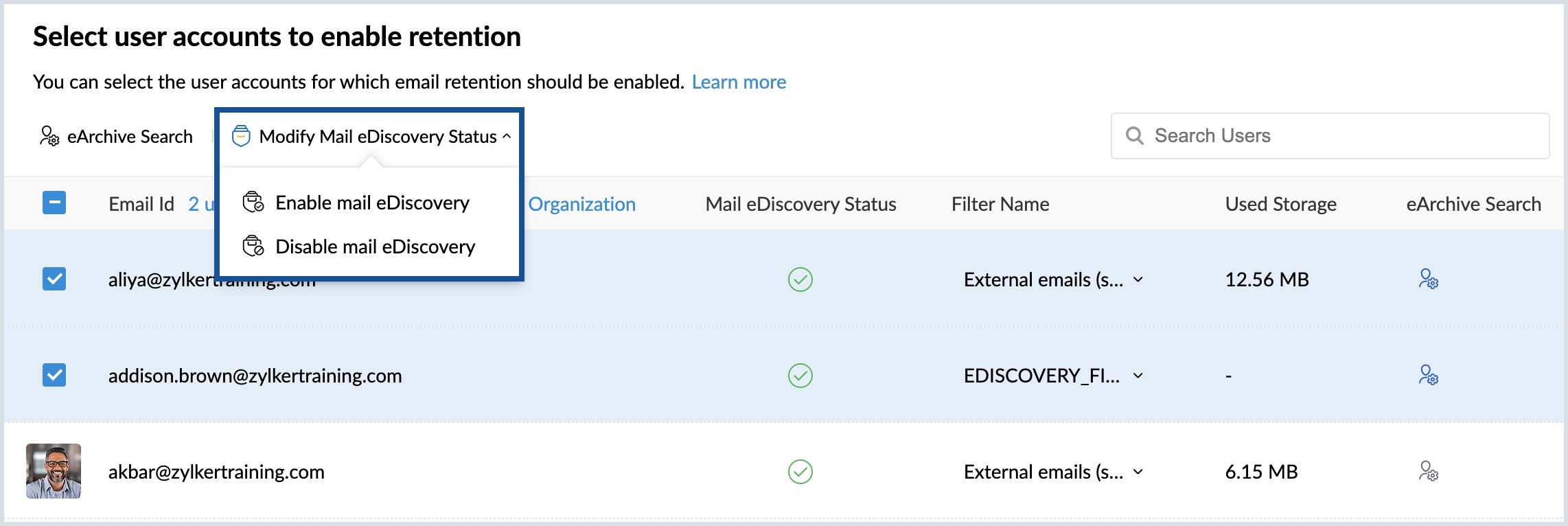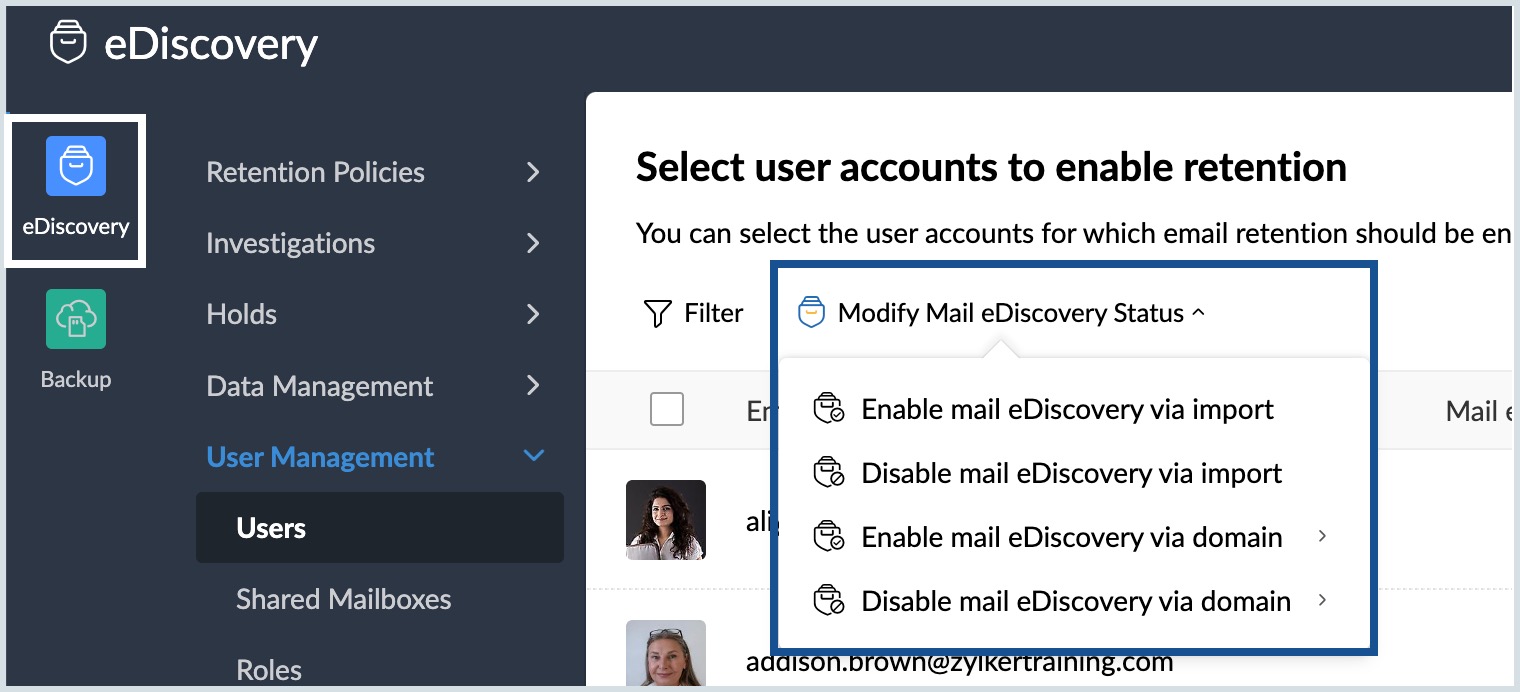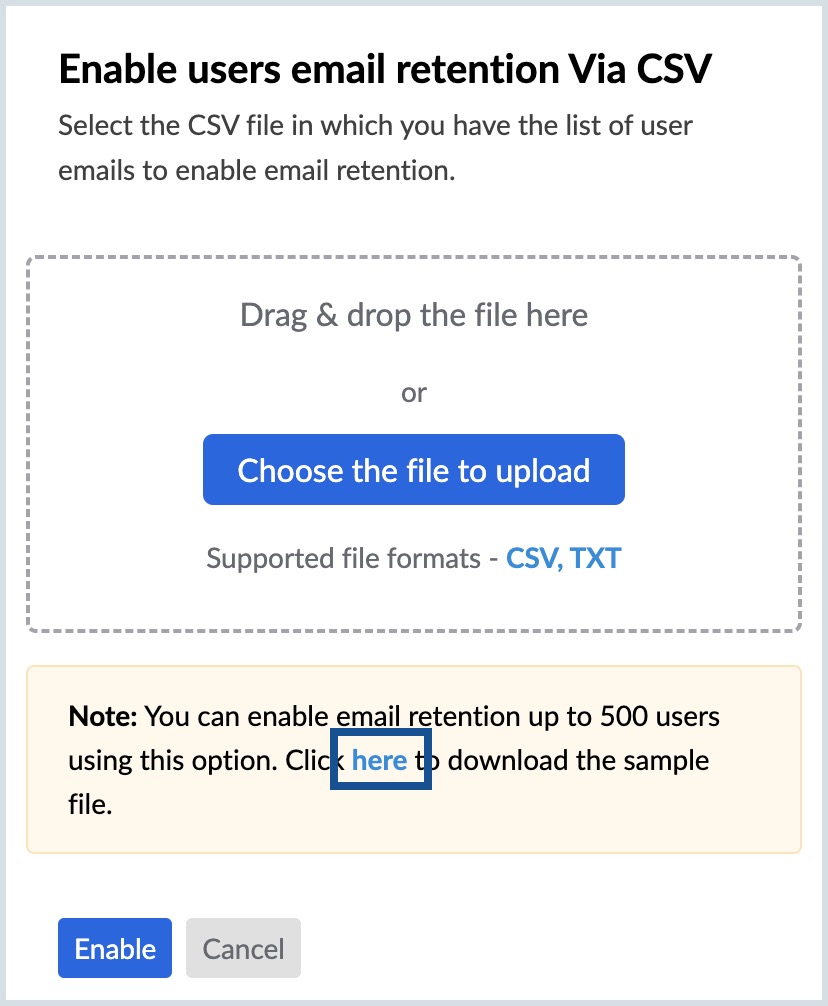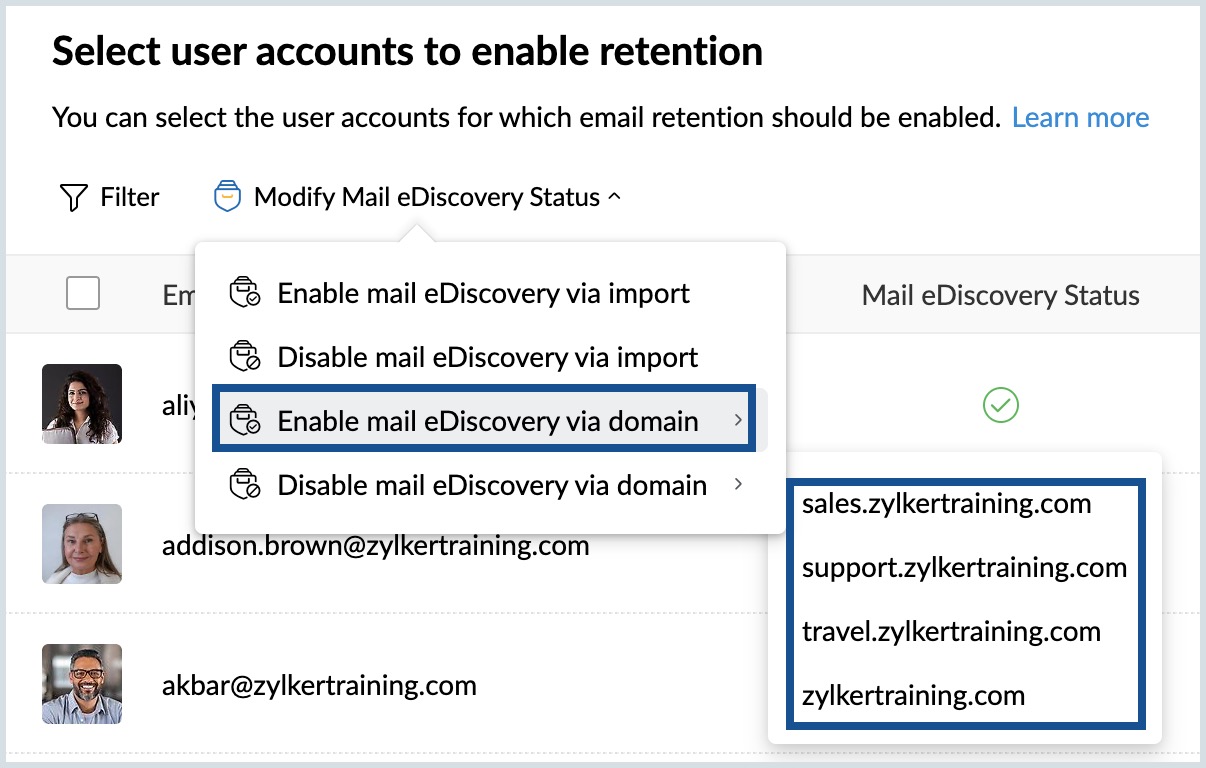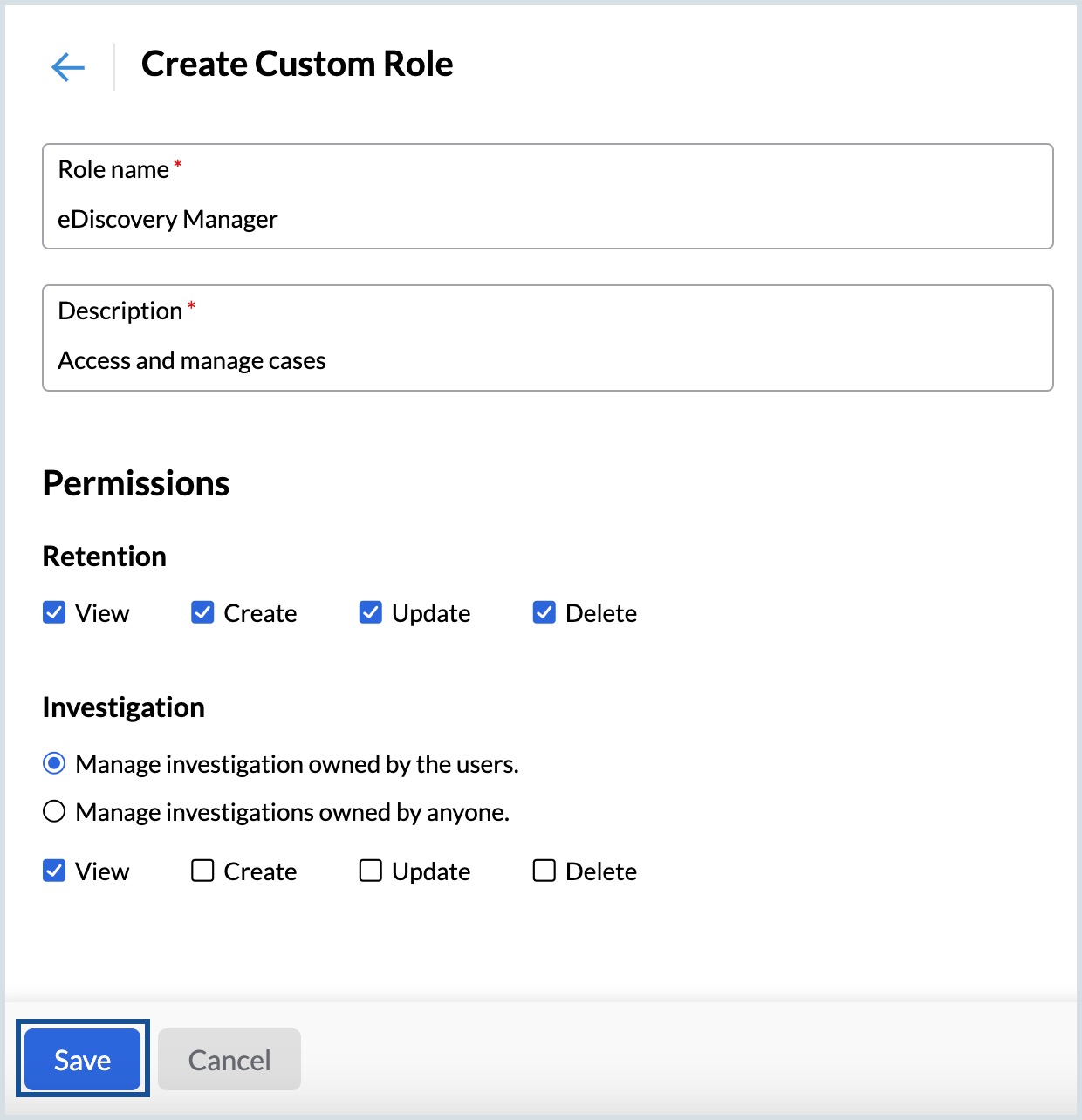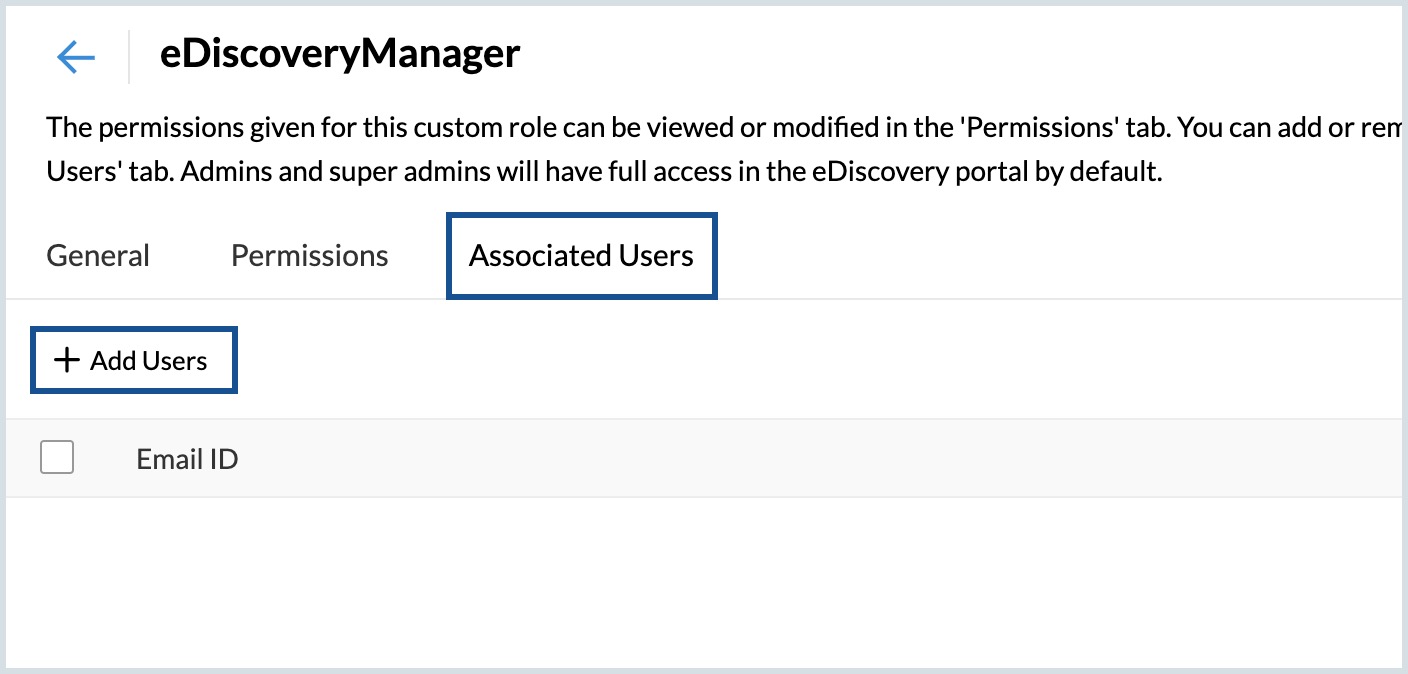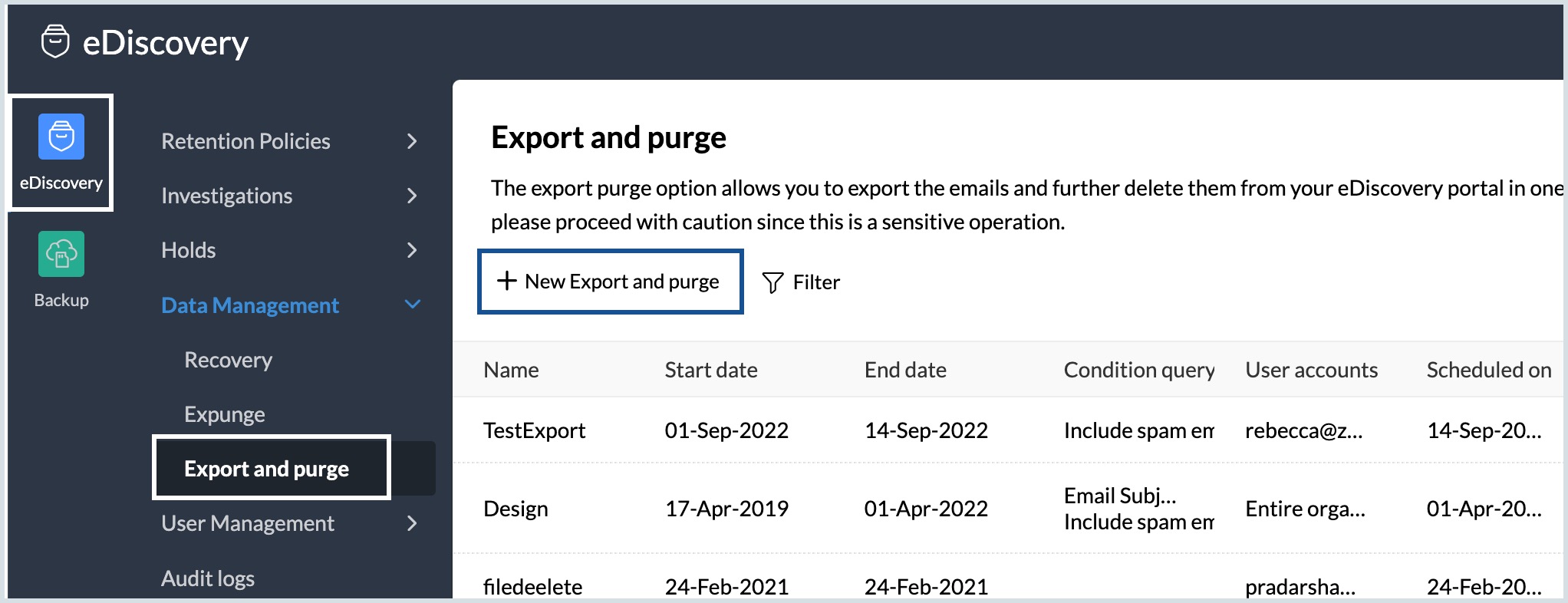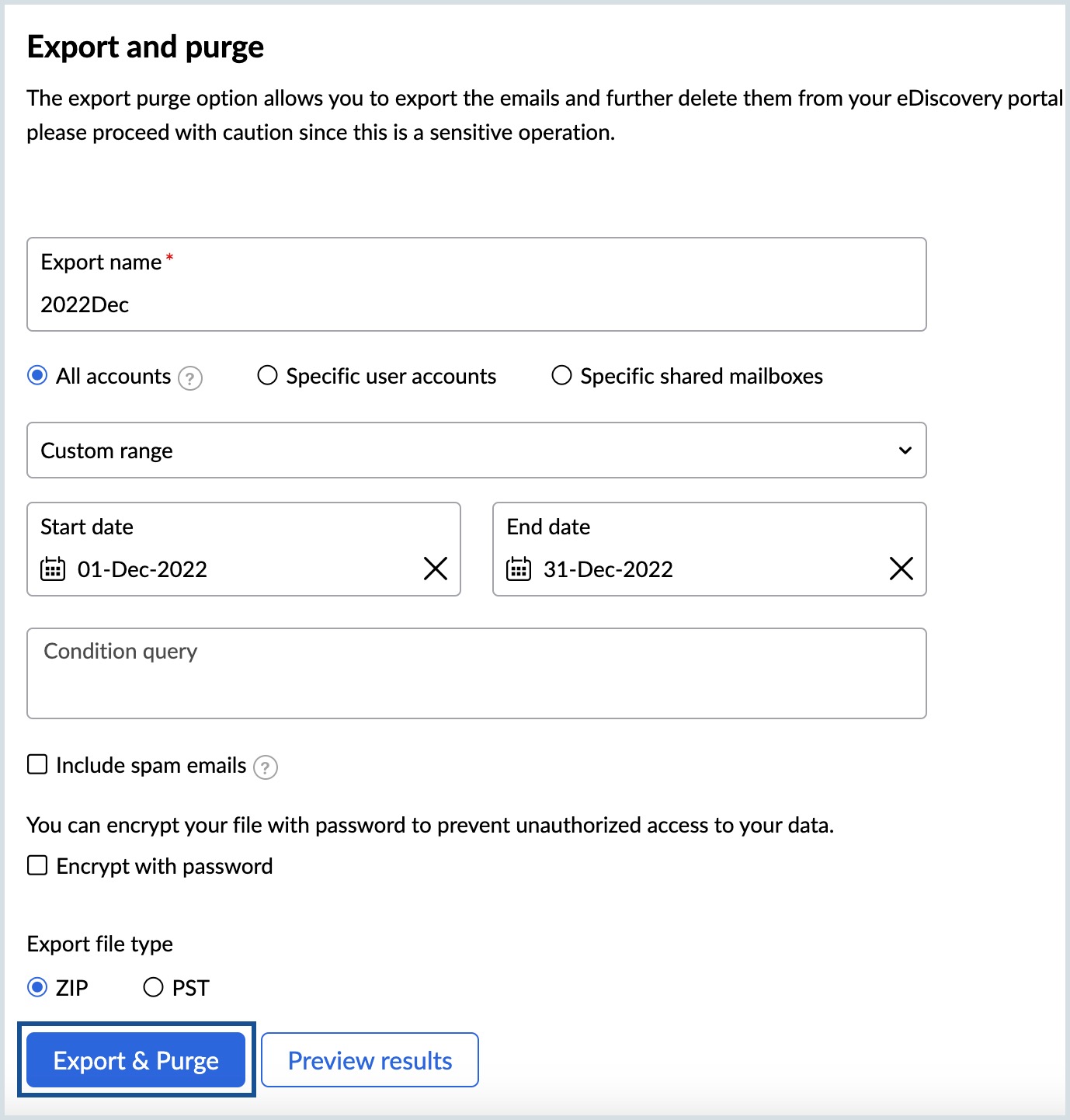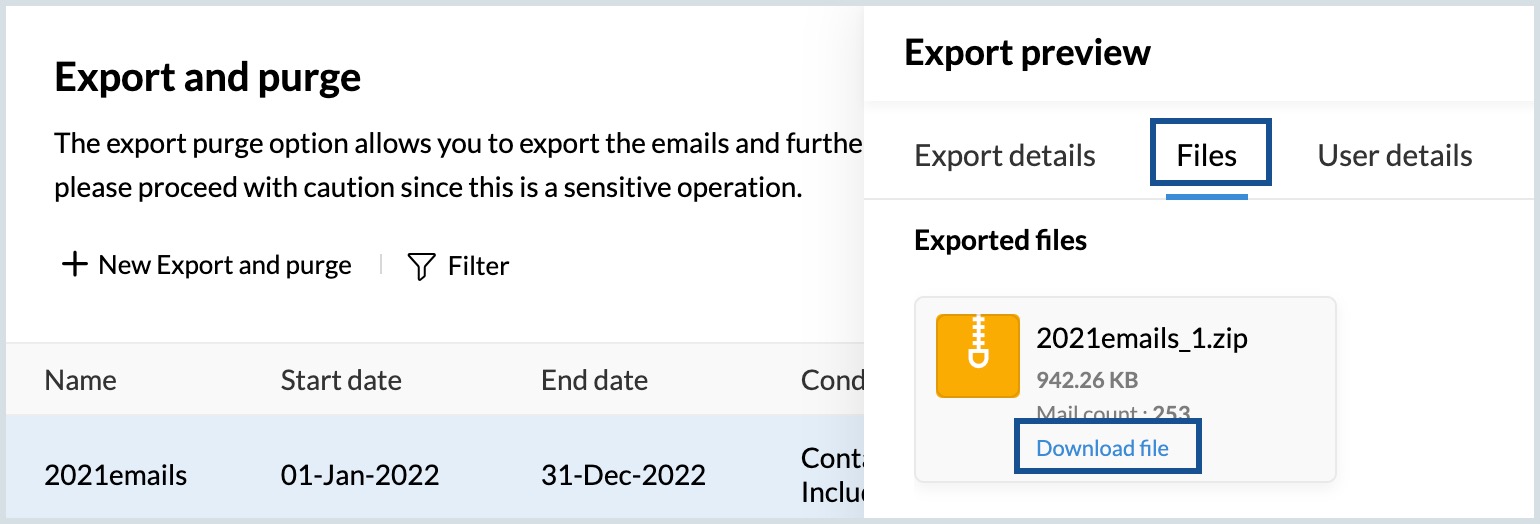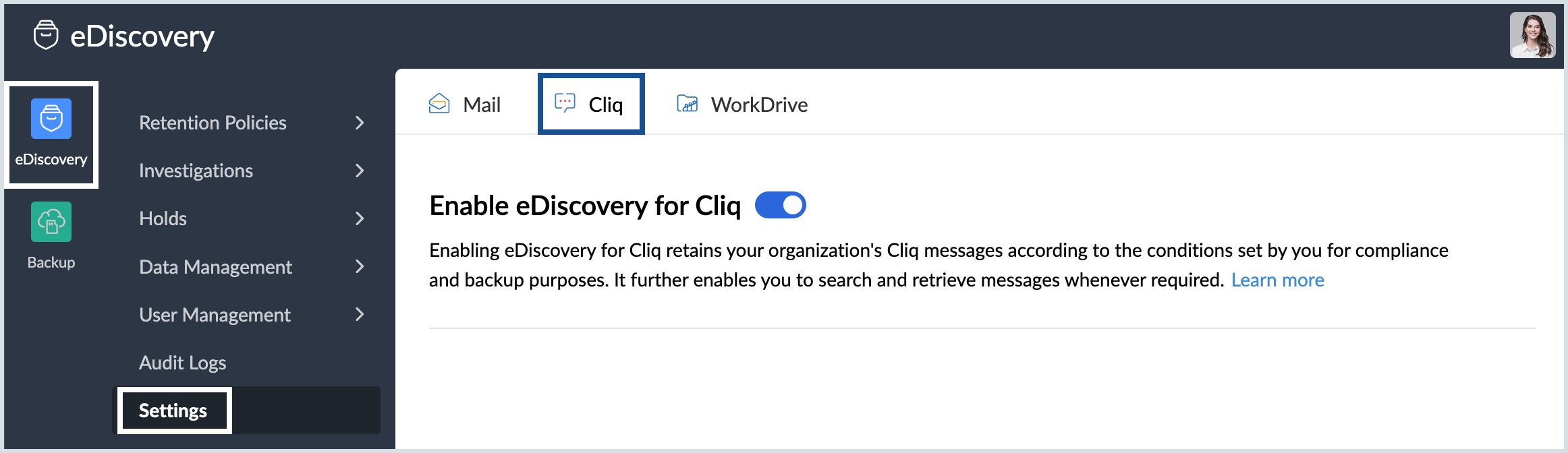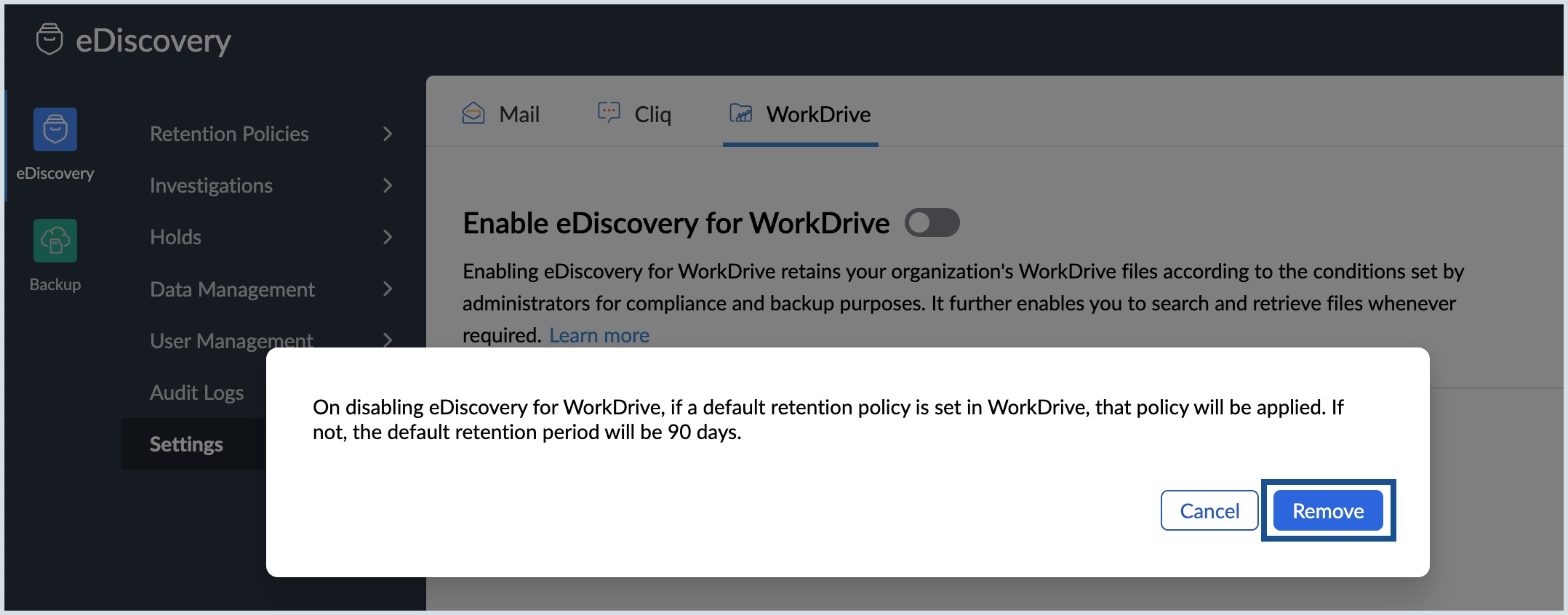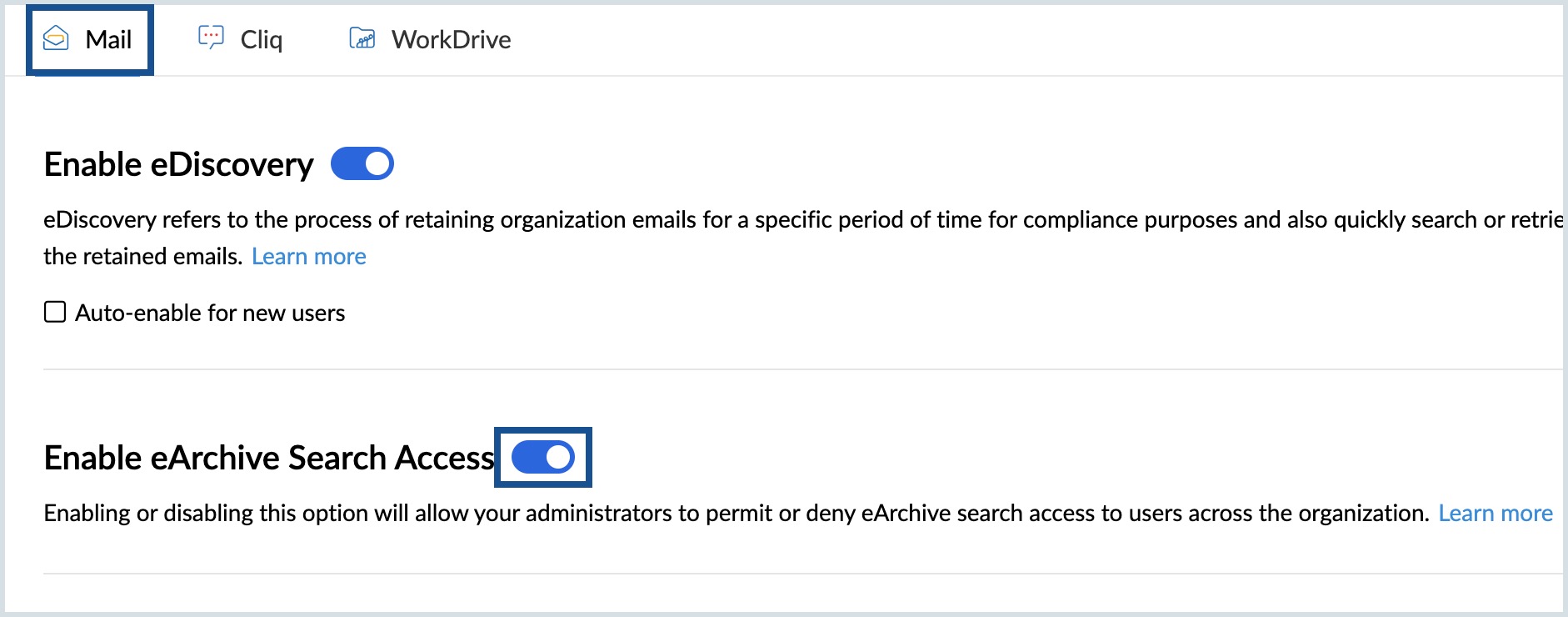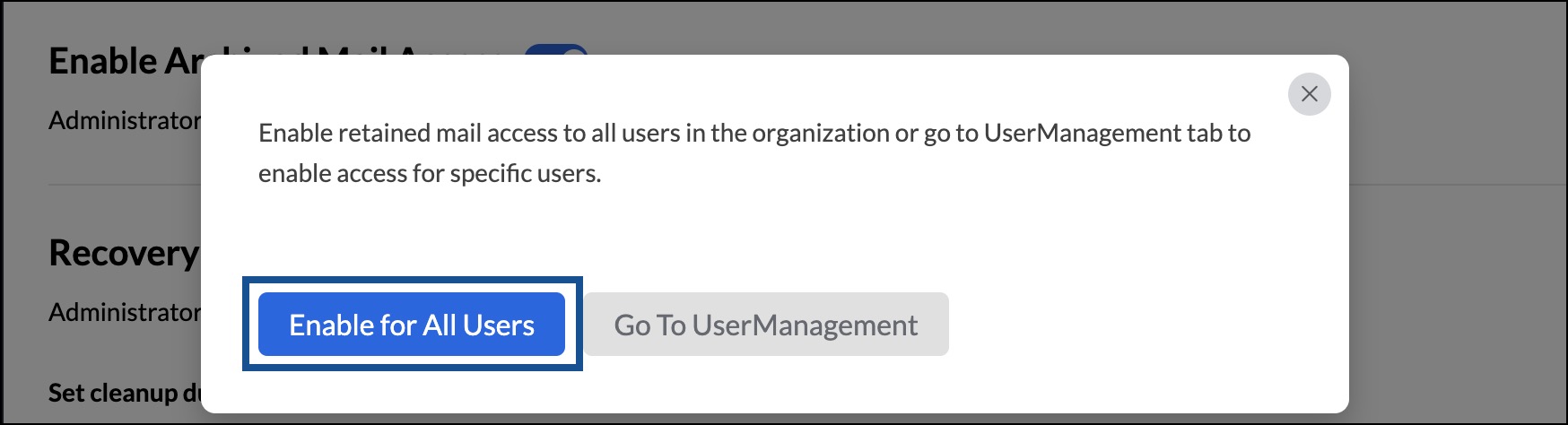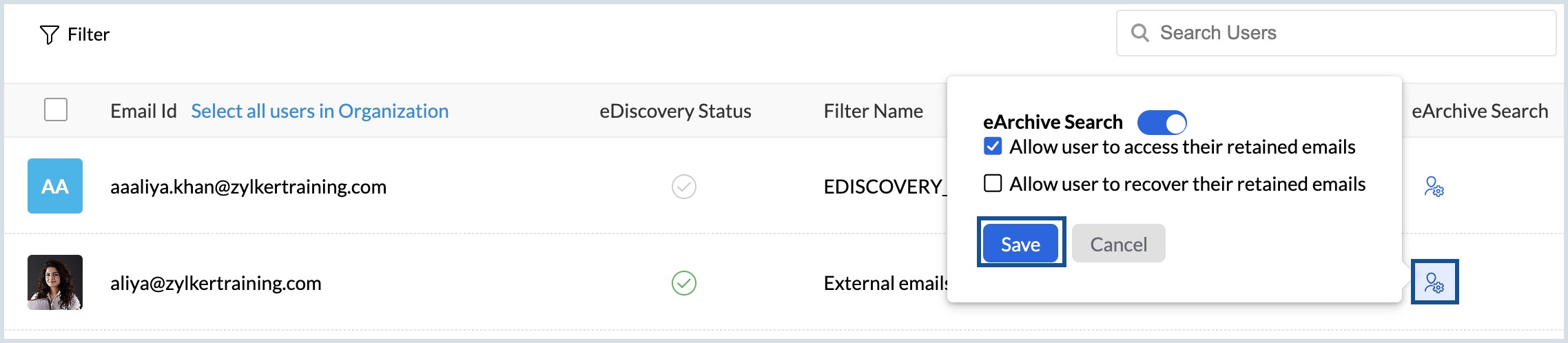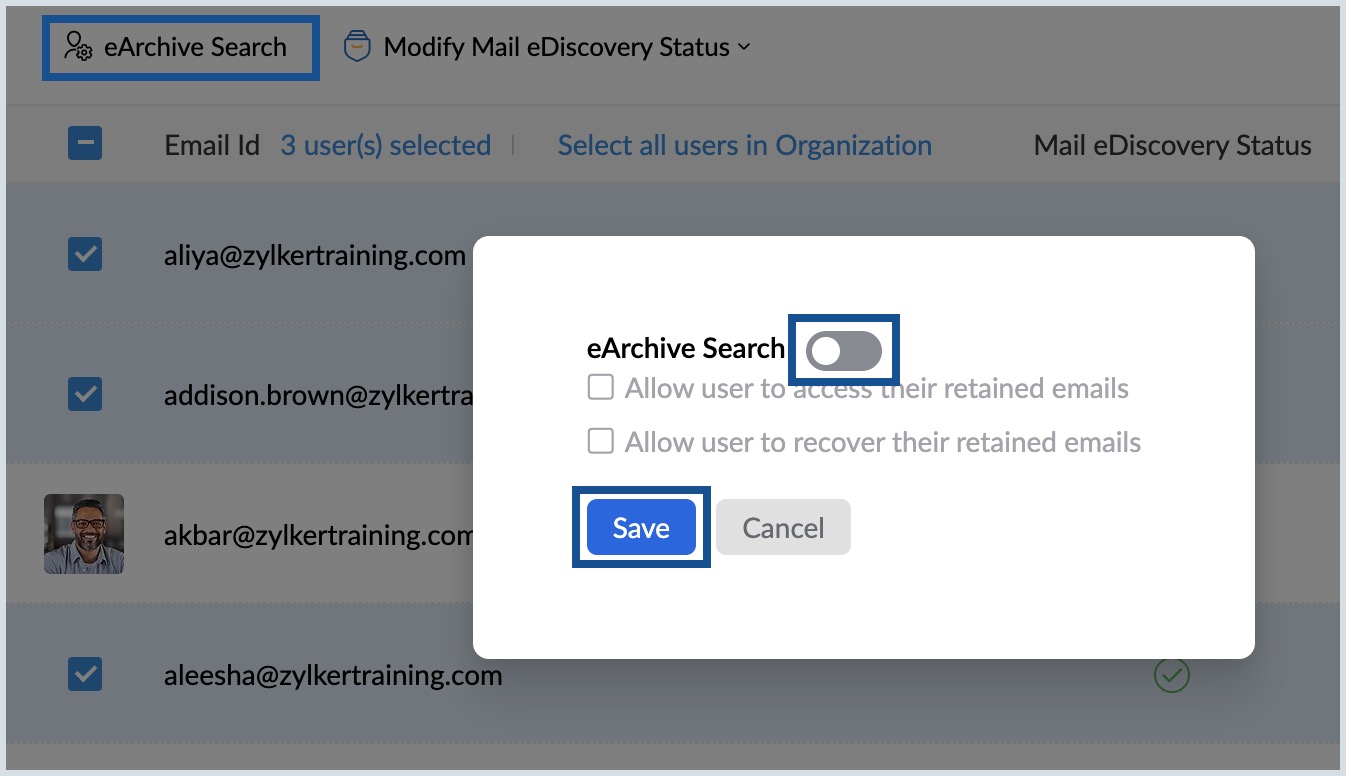メール保管と電子証拠開示の管理
管理者の責任は、電子証拠開示を組織で有効にするだけではありません。特定のユーザーに対する電子証拠開示の有効化や無効化、カスタム役割の作成などの設定を管理することも、管理者にとって重要です。これらの設定は、ユーザー管理セクションおよび電子証拠開示設定セクションで行うことができます。
ユーザー管理
管理者は、[ユーザー管理]セクションから、ユーザーの役割、電子証拠開示の有効/無効のステータス、カスタム役割の作成などを行うことができます。ユーザー管理の各セクションについての詳細は、該当するリンクをクリックしてご確認ください。
ユーザー
[ユーザー]セクションには、組織のユーザーとその電子証拠開示ステータス(有効化/無効化)が一覧表示されています。ユーザー画面から実行できる操作は以下の通りです。
- 手動による保管の有効化/無効化
- インポートによる保管の有効化とインポートによる保管の無効化
- ドメインの保管の有効化/無効化
- 希望するユーザーを選択し、アーカイブの検索へのアクセスを管理します。
[フィルター名]の隣にあるドロップダウンから、カスタムフィルターを関連付けます。これを行うには、まず[メールフィルター]セクションでカスタムフィルターを作成する必要があります。詳細については、カスタムメールフィルターのヘルプ記事をご参照ください。
メモ:
初期設定では、ユーザーは電子証拠開示を有効にしたときに設定した標準の[EDISCOVERY_FILTER]に関連付けられます。
- 電子証拠開示で使用された各ユーザーの使用容量が表示されます。
手動による保管の変更
組織のユーザーの電子証拠開示を管理するには、以下の手順に従ってください。
- Zoho Mail管理画面にログインして、画面左側の[電子証拠開示]を選択します。
- [ユーザー管理]に移動し、[ユーザー]を選択します。
- [メールの電子証拠開示ステータス]列の下にある[有効化/無効化]アイコンをクリックすると、単一ユーザーの電子証拠開示を手動で有効または無効にできます。

- または、複数のユーザーを選択し、[メールの電子証拠開示ステータスの変更]ドロップダウンをクリックすることもできます。
- 要件に応じて、[メールの電子証拠開示を有効にする]/[メールの電子証拠開示を無効にする]を選択します。
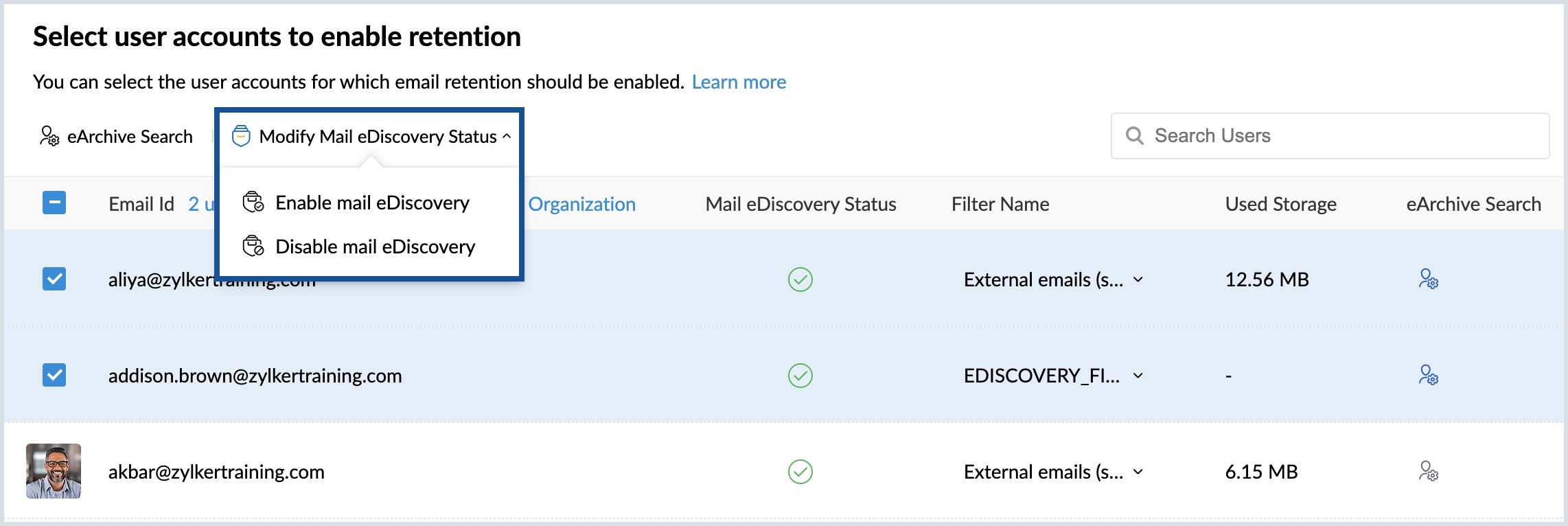
選択されたユーザーの保管ステータスが更新されます。
大量ユーザーへの保管設定の有効化
インポート方法を使用して有効な保管ステータスを変更するには、以下の手順に従ってください。
- Zoho Mail管理画面にログインして、画面左側の[電子証拠開示]を選択します。
- [ユーザー管理]に移動し、[ユーザー]を選択します。
- 上部のメニューから[メール電子証拠開示ステータスを変更する]をクリックします。
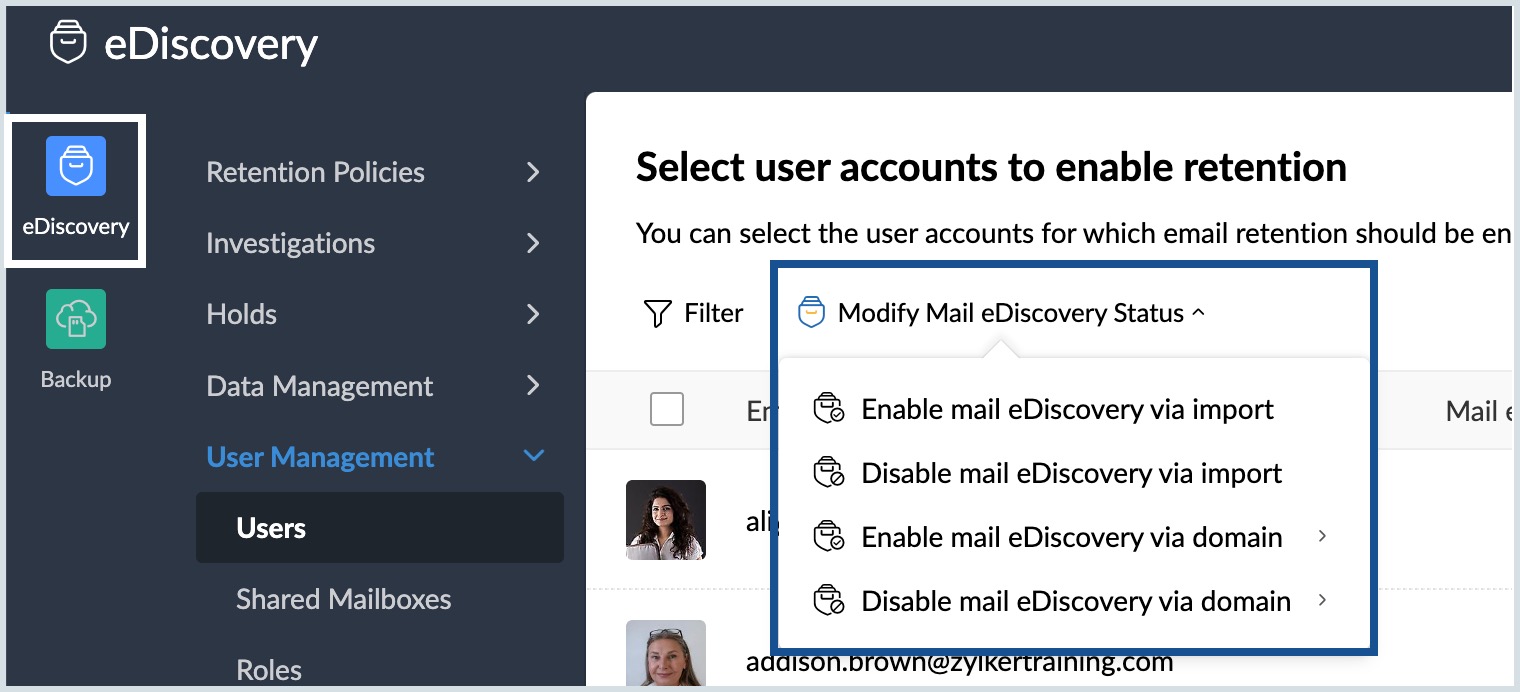
- [インポート経由のメール電子証拠開示を有効にする]を選択し、サンプルのCSV形式のファイルをダウンロードします。
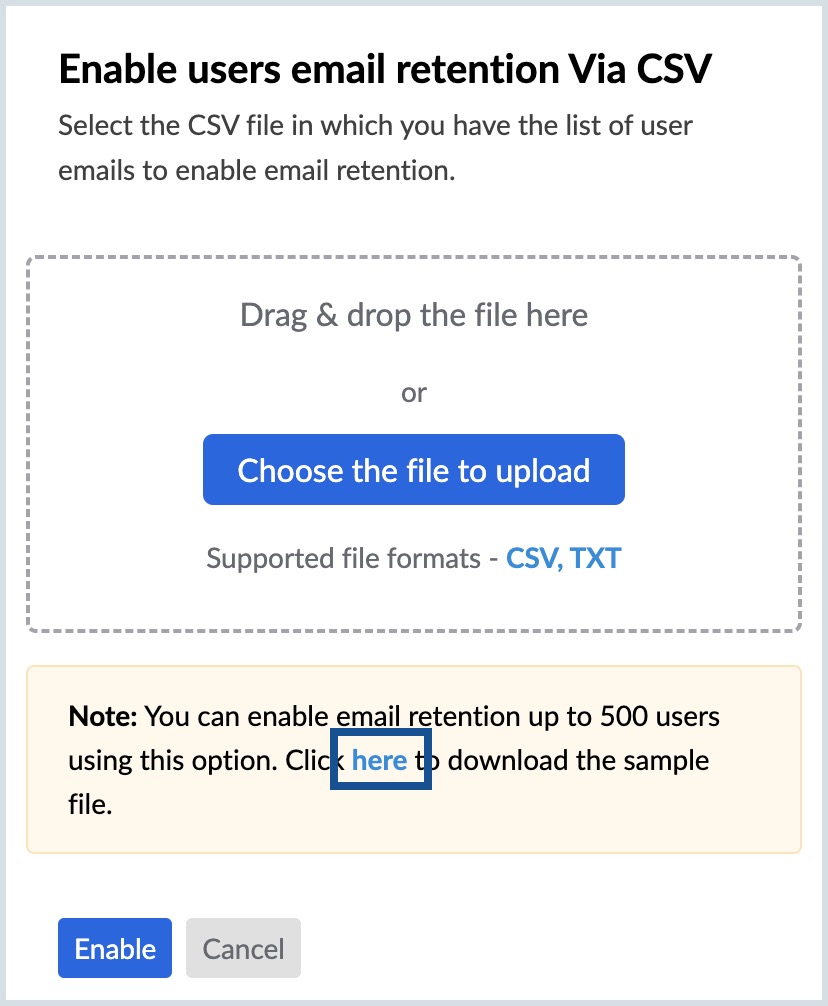
- ユーザー一覧を含むCSV形式のファイルをアップロードし、[有効にする]をクリックします。
- ユーザー情報を確認し、[有効にする]をクリックします。
大量ユーザーへの保管ステータスの無効化
インポート方法を使用して保管設定を無効にするには、以下の手順に従ってください。
- Zoho Mail管理画面にログインして、画面左側の[電子証拠開示]を選択します。
- [ユーザー管理]に移動し、[ユーザー]を選択します。
- 上部のメニューから[メールの電子証拠開示ステータス]をクリックします。
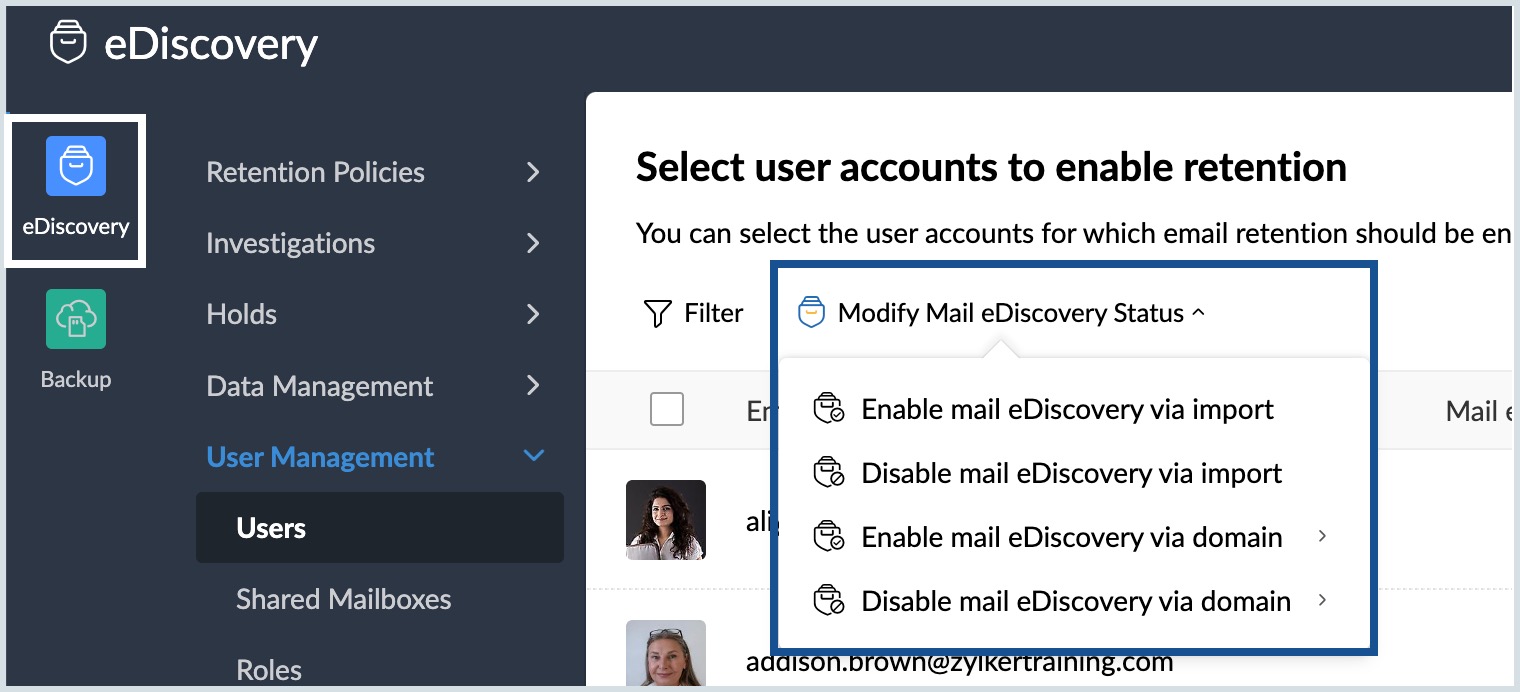
- [インポートの経由のメール電子証拠開示を無効にする]を選択し、サンプルのCSV形式のファイルをダウンロードします。
- ユーザーリストを含むCSV形式のファイルをアップロードし、[無効にする]をクリックします。
- [無効にする]をクリックし、保管のステータスを更新します。
ドメインでの保管の変更
[ユーザー]ページからドメインのすべてのユーザーの保管のステータスをかんたんに変更することができます。ドメインの保管のステータスを変更するには、以下の手順に従ってください。
- Zoho Mail管理画面にログインして、画面左側の[電子証拠開示]を選択します。
- [ユーザー管理]に移動し、[ユーザー]を選択します。
- 上部のメニューから[メールの電子証拠開示ステータス]をクリックします。
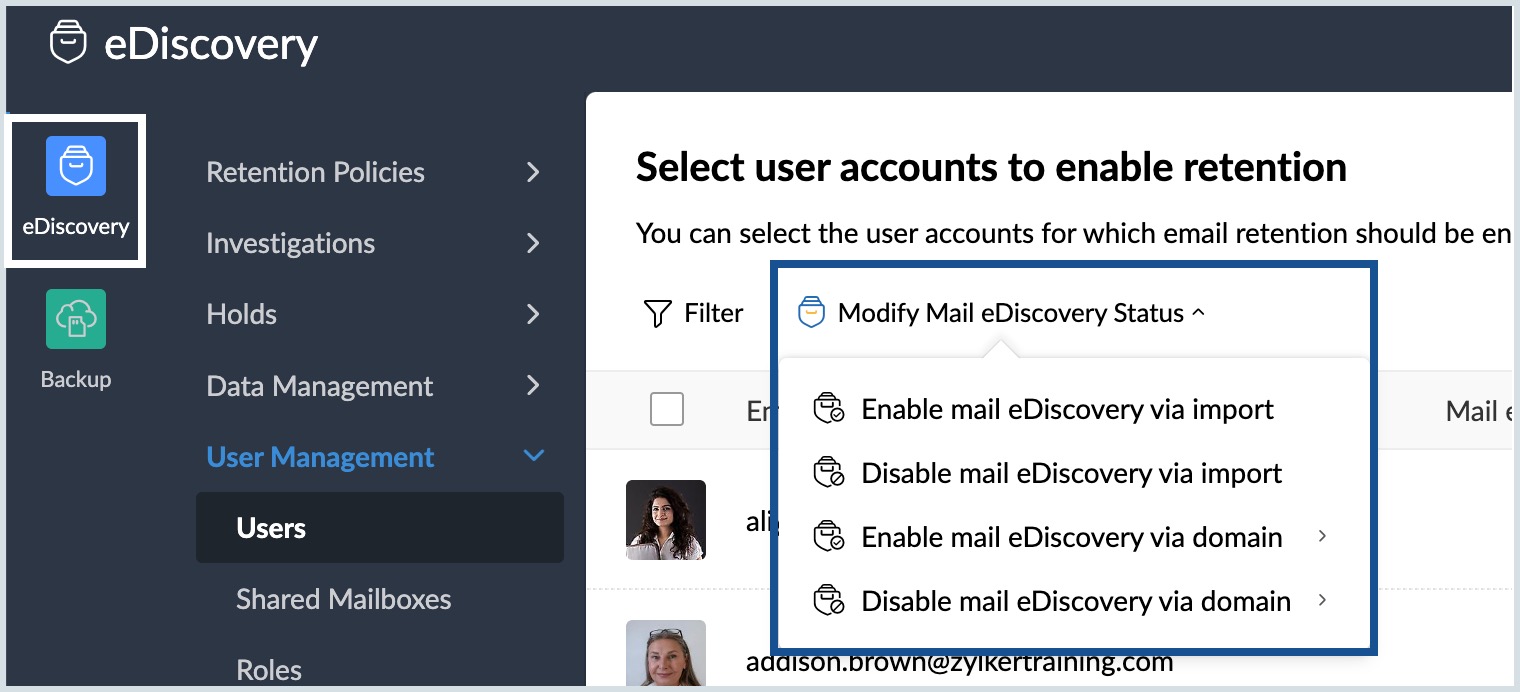
- [ドメイン経由のメール電子証拠開示を有効にする]を選択し、保管を有効にしたいドメインを選択します。
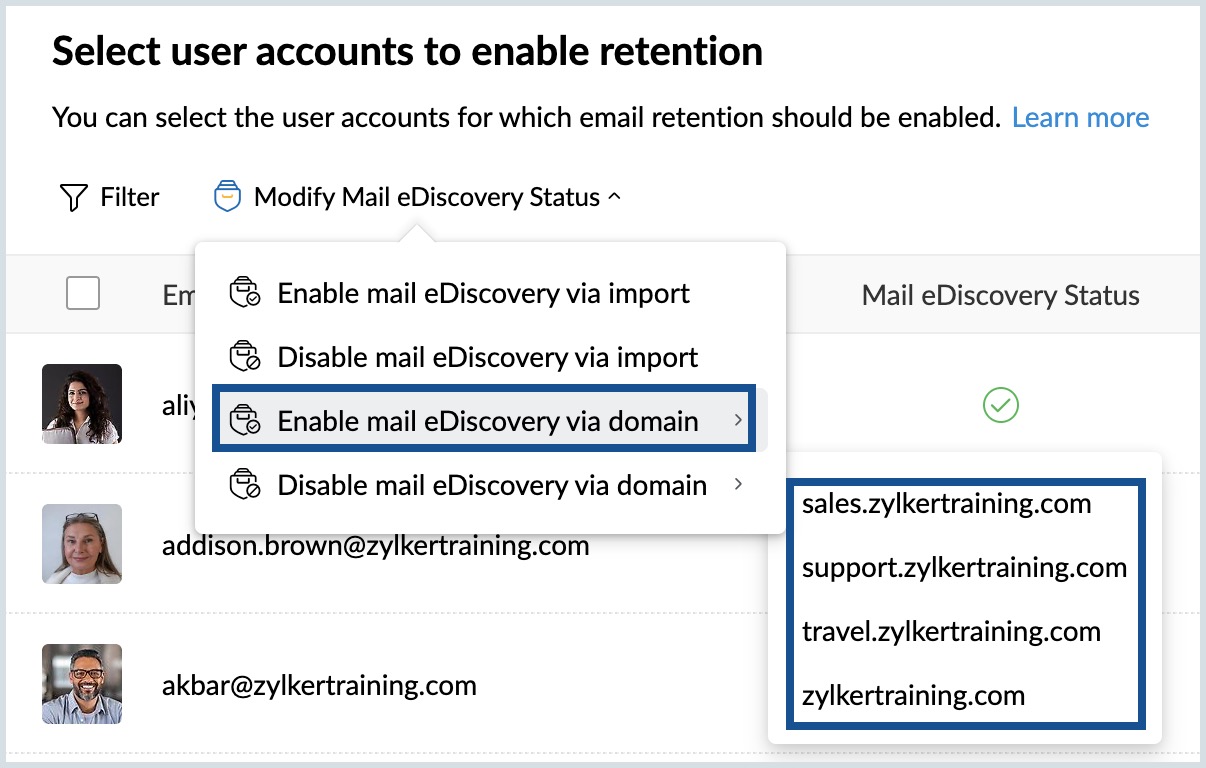
- [ドメイン経由のメール電子証拠開示を無効にする]を選択し、保管を無効にしたいドメインを選択します。
選択に基づいて、ドメインの電子証拠開示保管ステータスが更新されます。
共有メールアカウント
ユーザー管理の[共有メールアカウント]セクションには、組織の共有メールアカウントとその電子証拠開示ステータスが一覧表示されます。共有メールアカウントセクションでは、以下の操作が可能です。
- 共有メールアカウントの保管の有効化/無効化。
- 各共有メールアカウントに必要なメールフィルターの適用。
- 共有メールアカウントのストレージ容量の表示。
- 電子証拠開示のステータスに基づいた共有メールアカウントの抽出。
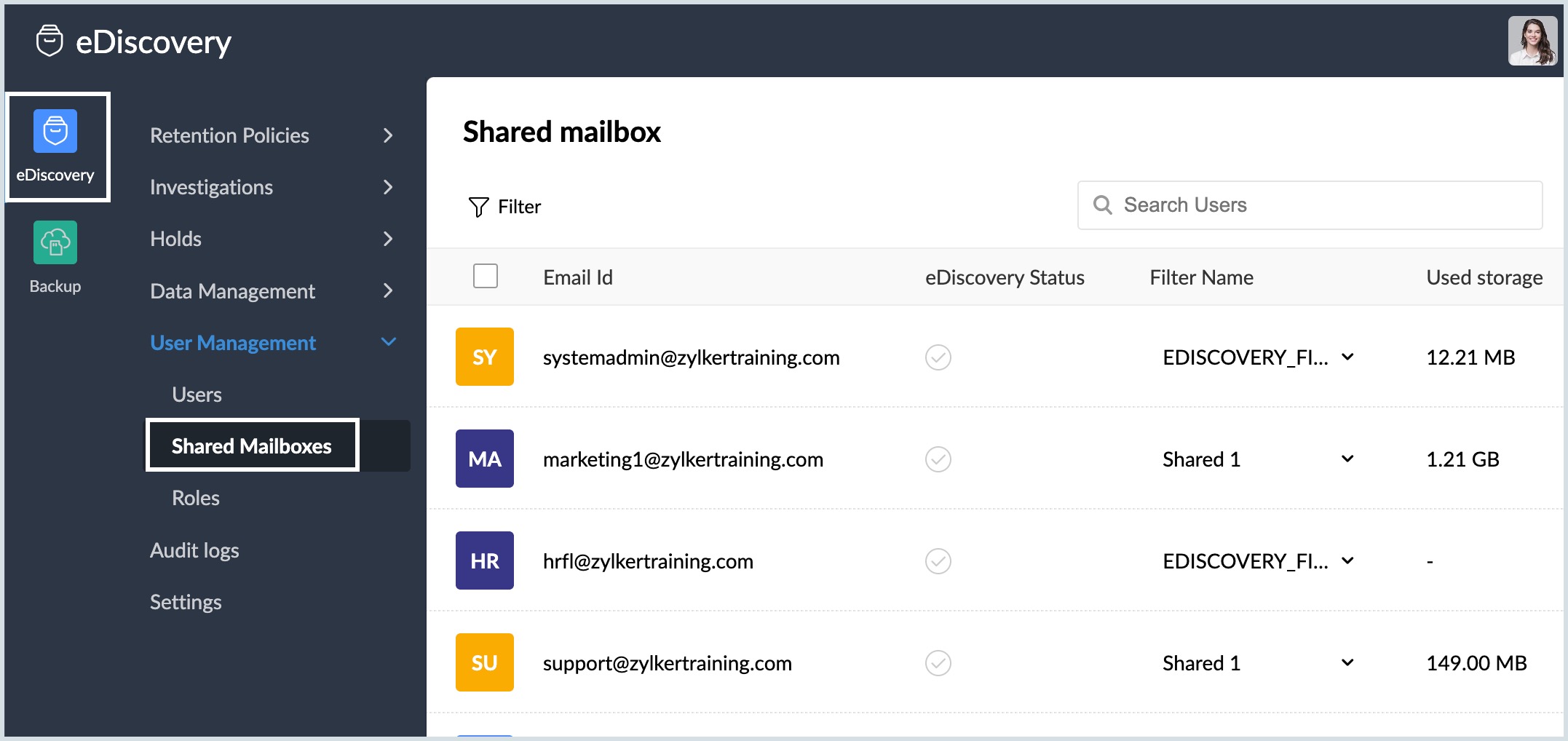
役割
Zoho Mail管理画面で設定された組織のすべての特権管理者と管理者は、電子証拠開示ポータル内の設定とデータのすべてにアクセスできます。
法務管理者のような電子証拠開示ポータルのデータアクセスだけが必要で、組織のメール設定や電子証拠開示設定への管理アクセスは不要な特定のユーザーの場合、「管理者」権限までは必要としません。
また、すべてのユーザーが他のユーザーのデータにアクセス、設定、検索、エクスポート、削除することができると、大きなリスクとなります。機密性の高いデータは、特定の要件に基づいて各ユーザーのアクセスを制限することをお勧めします。
「役割」の機能を使用すると、管理者は電子証拠開示ポータル内で各ユーザーがアクセス可能なデータと操作をより詳細に設定することができます。役割には、以下の2種類があります。
標準の役割
[標準の役割]はあらかじめ設定されており、この役割に関連付けられたユーザーは、電子証拠開示ポータルのすべての操作が可能です。電子証拠開示ポータルのすべての操作への権限が必要なユーザーには、この役割に割り当てる必要があります。「標準の役割」はシステム設定のため、編集することはできません。
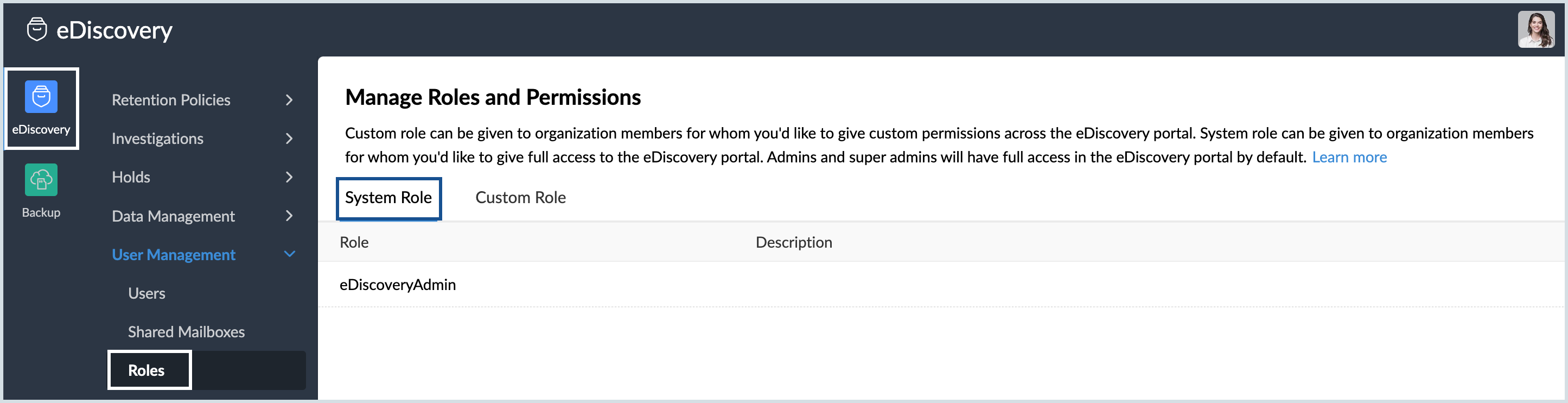
メモ:
この役割には、電子証拠開示サービスおよびユーザー管理権限の有効化/無効化の操作は含まれていません。これら2つの操作を設定する必要があるユーザーも、管理画面で管理者として追加する必要があります。管理者を追加する方法については、こちらをご参照ください。
カスタム役割
詳細な設定を行うため、管理者は[カスタム役割]を作成することができます。カスタム役割の権限は、必要に応じて管理者がカスタマイズできます。管理者は必要な数のカスタム役割を設定でき、ユーザーを複数のカスタム役割割り当てることもできます。
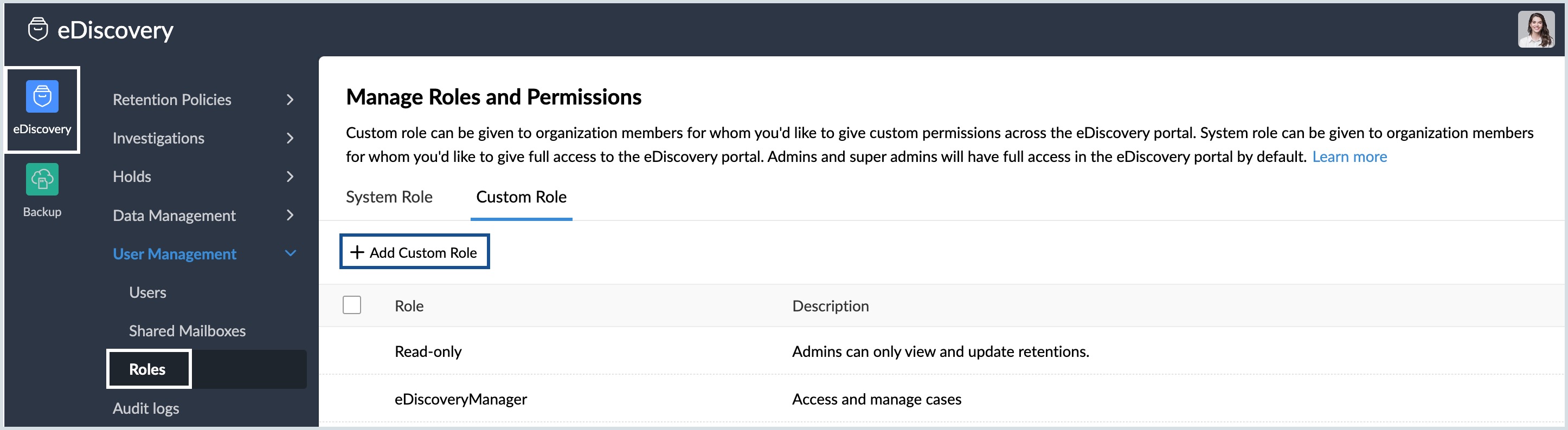
カスタム役割の作成
カスタム役割を作成するには、以下の手順に従ってください。
- Zoho Mail管理画面にログインして、画面左側の[電子証拠開示]を選択します。
- [ユーザー管理]に移動し、[役割]を選択します。
- [カスタム役割]タブの下の[カスタム役割を追加する]をクリックします。
- [役割名]と[説明]を入力します。
- [権限]の一覧から、下記に記載する各タブ内で、必要なレベルの権限を有効にすることができます。
- 保管
- 調査(ユーザーまたは誰かが所有)
- 保存した検索
- 記録保全措置
- タグ
- エクスポート
- 監査ログ(調査)
- 復元
- エクスポートと削除
- 消去
- 監査ログ(システムの処理)
- メールのフィルター
- 各操作(表示、作成、更新、削除、ダウンロード)の管理レベルに基づいて、メールを絞り込むことができます。
- 各操作における管理レベルを選択した後、[保存する]をクリックして変更を適用します。
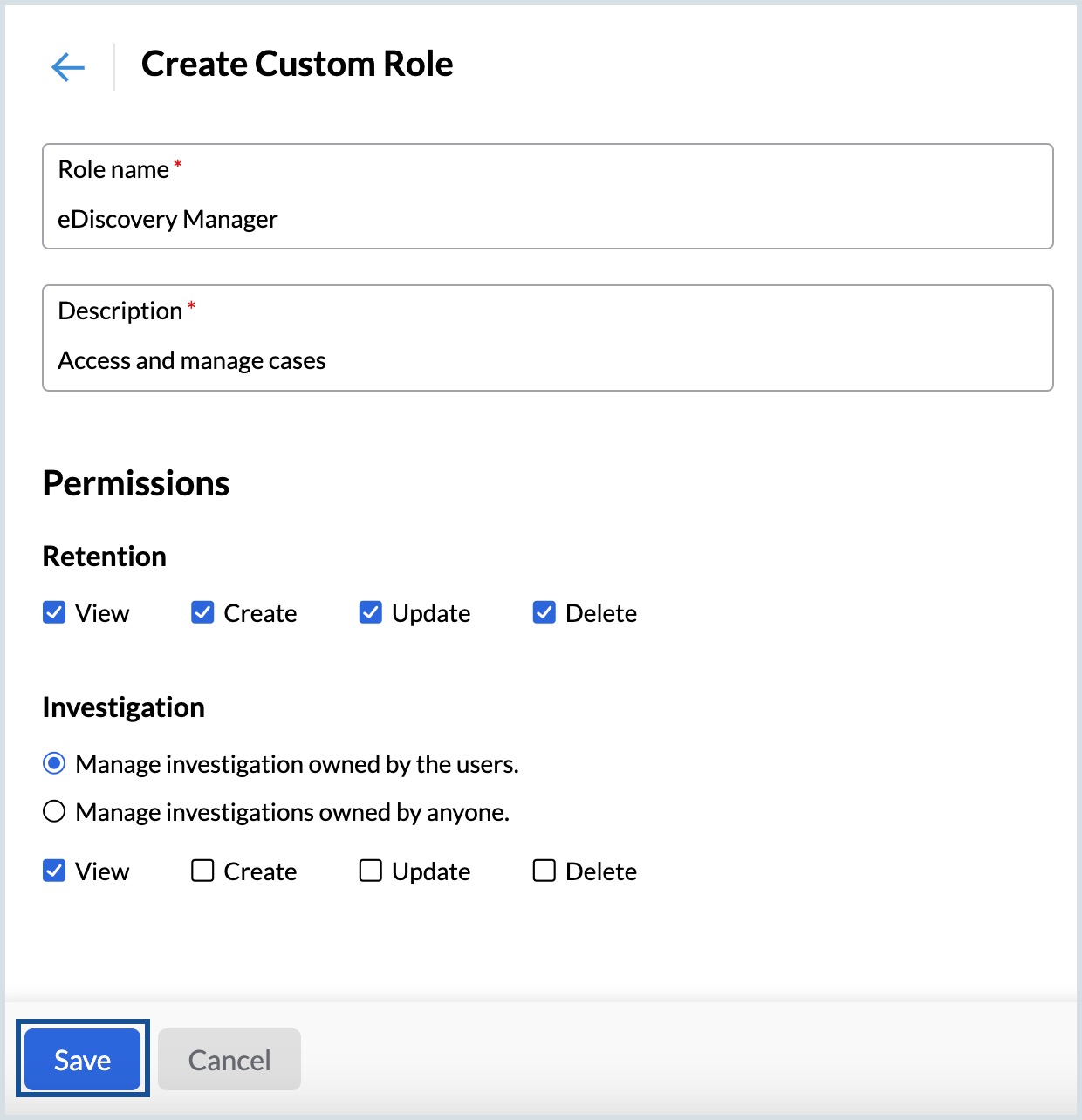
- 次に、前の画面に戻って、一覧から[役割名]をクリックすると、その役割の一般的な説明と有効な権限が表示されます。
- [関連付けられたユーザー]を選択し、カスタム役割のユーザーを表示または追加します。
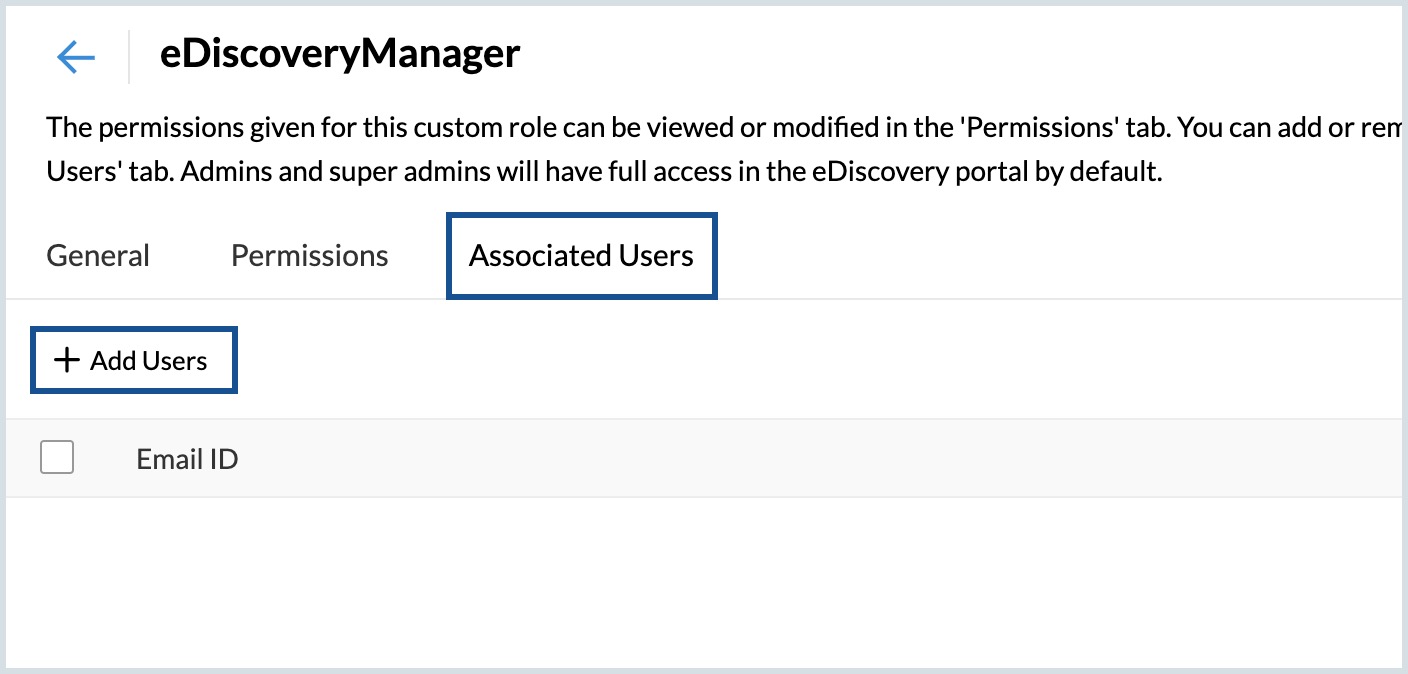
- [追加する]をクリックして、変更を保存します
メモ:
- 役割は、同時に複数のユーザーに割り当てることができます。
- 2人以上のユーザーに同じ役割が割り当てられた場合、これらのユーザーは、すべて同じ権限を持ちます。
- 1人のユーザーが2つ以上の役割に関連付けられた場合、そのユーザーは両方のカスタム役割の権限を合わせ持つことになります。
電子証拠開示容量の管理
ユーザーのメールアカウント、電子証拠開示、バックアップは、ユーザーに割り当てられたストレージ容量を共有します。特定のメールが保管不要になった場合、それらのメールを削除して、ユーザーのストレージ容量を増やすことができます。保管からメールを削除するには、以下の手順に従ってください。
メモ:
ストレージ容量を増やすための保管からのメールの削除は、慎重に行ってください。メールは完全に削除され、復元することはできません。
- Zoho Mail管理画面にログインして、画面左側の[電子証拠開示]を選択します。
- [ユーザー管理]に移動し、[エクスポートと削除]を選択します。
- [新しいエクスポートと削除]をクリックします。
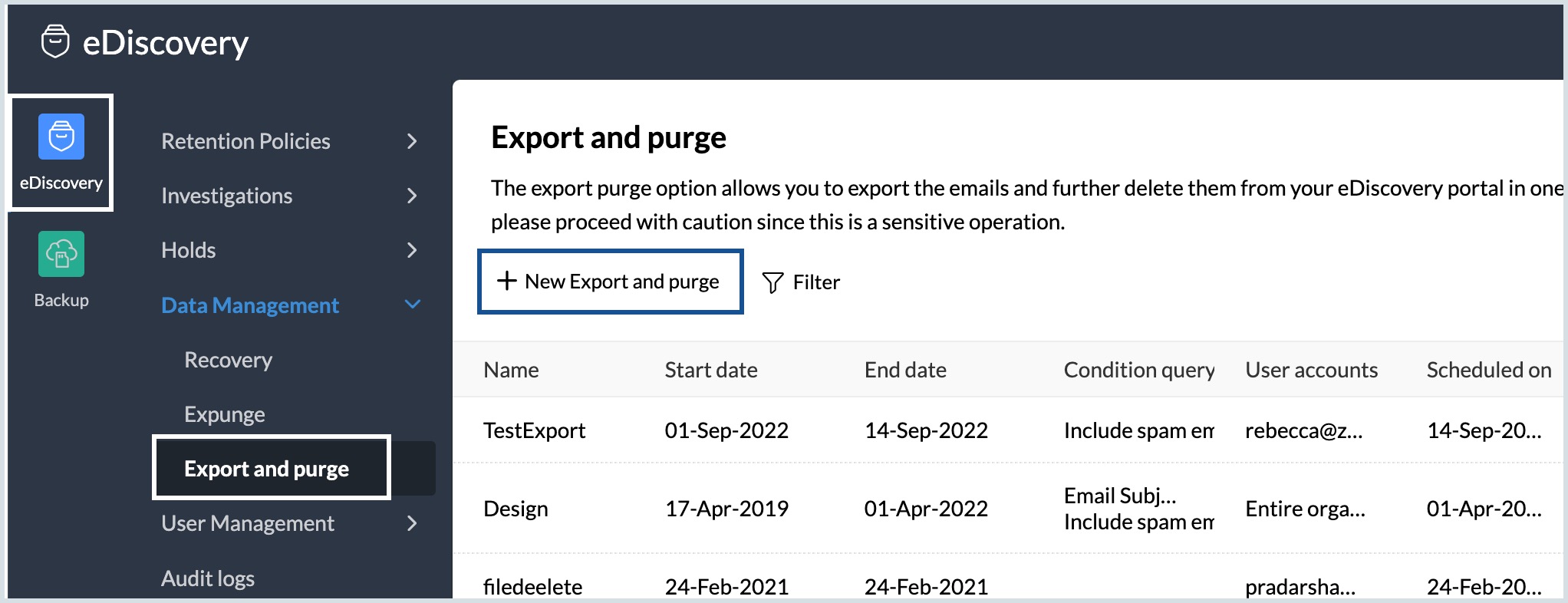
- エクスポート名を入力し、該当するアカウントの種類を選択します。
- すべてのアカウント:すべてのユーザーアカウントと共有メールアカウントをエクスポートや削除操作に含めます。
- 特定のユーザーアカウント:[ユーザーメールアカウント]欄にユーザーを追加することて、管理者はその特定のユーザーのメールをエクスポートや削除することができます。
- 特定の共有メールアカウント:[共有メールアカウント]欄にユーザーを追加することで、管理者はその特定の共有メールをエクスポートや削除することができます。
- 期間のドロップダウンをクリックし、標準範囲または[カスタム範囲]を選択します。
- カスタム範囲を選択した場合、開始日と終了日を選択します。
- 必要に応じて、[条件文]を追加します。
- 必要に応じて、[迷惑メールを含める]チェックボックスを選択します。
- 不正アクセスを防止するには、[パスワードで暗号化する]を選択します。
- [ZIP]または[PST]を選択して、[エクスポートと削除]をクリックします。
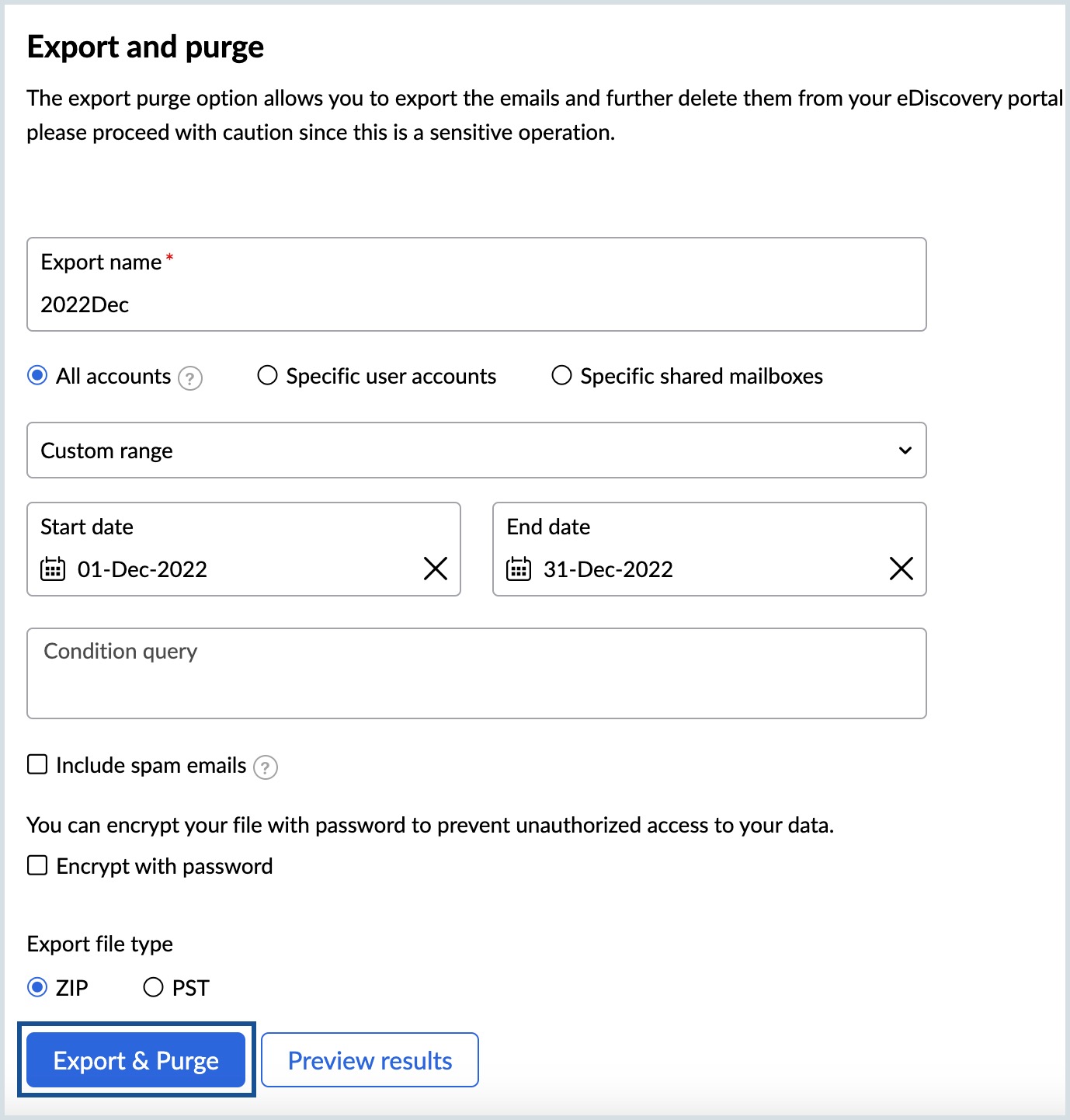
- 表示された画面に管理パスワードを入力して、[完了]をクリックします。
- エクスポートが完了したら、該当のエクスポートを選択し、[ファイル]タブに移動します。
- エクスポートしたファイルにカーソルを合わせて、[ファイルをダウンロードする]をクリックします。
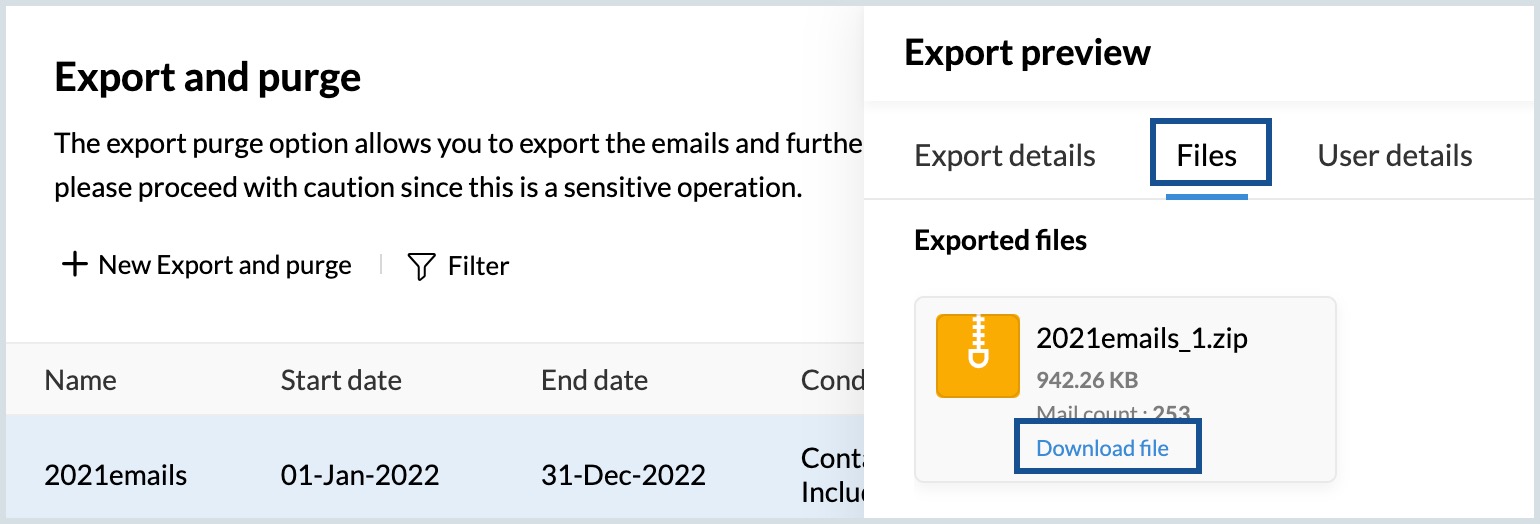
ファイルサイズによっては、エクスポートに時間がかかる場合があります。選択内容に基づいて、保管からメールが削除され、ユーザーのストレージ容量が増えます。現在のストレージ容量は[ユーザー]タブで確認できます。
メモ:
[エクスポートと削除]のファイルは90日間のみ利用可能です。そのため、エクスポートステータスが[完了]となったファイルは、すぐにダウンロードすることをお勧めします。
電子証拠開示設定のカスタマイズ
電子証拠開示の有効化/無効化
管理者は、[設定]セクションから電子証拠開示ポータルをカスタマイズすることができます。このセクションでは、組織の電子証拠開示を有効または無効にすることができます。すでに電子証拠開示を有効にしていて、その後、何らかの予期せぬ理由によりサービスを無効化すると、組織のユーザーアカウントに配信されるメールはアーカイブされなくなりますが、それ以前のメールは既存の保管ポリシーに従って保存されます。
組織の保管ステータスを管理するには、以下の手順に従ってください。
- Zoho Mail管理画面にログインして、画面左側の[電子証拠開示]を選択します。
- [メール]タブを選択し、必要に応じて電子証拠開示を有効/無効にします。
- [Cliq]タブに移動し、組織の要件に応じて、電子証拠開示を有効/無効にします。
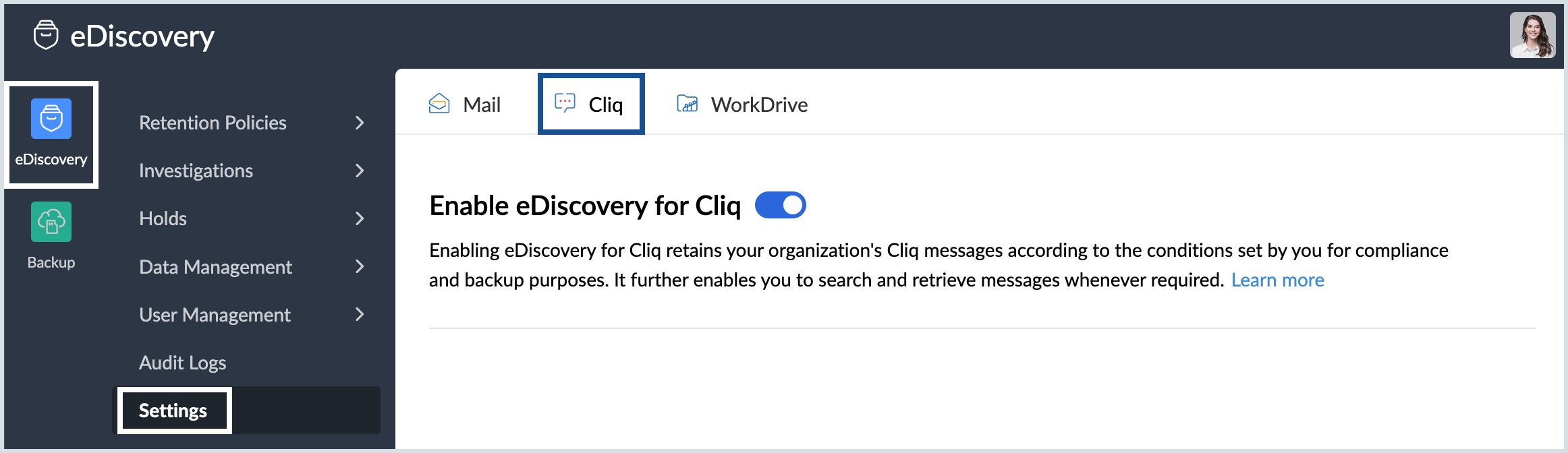
- WorkDriveタブに移動し、電子証拠開示を有効/無効にします。
- 表示されるポップアップで[削除する]をクリックします。
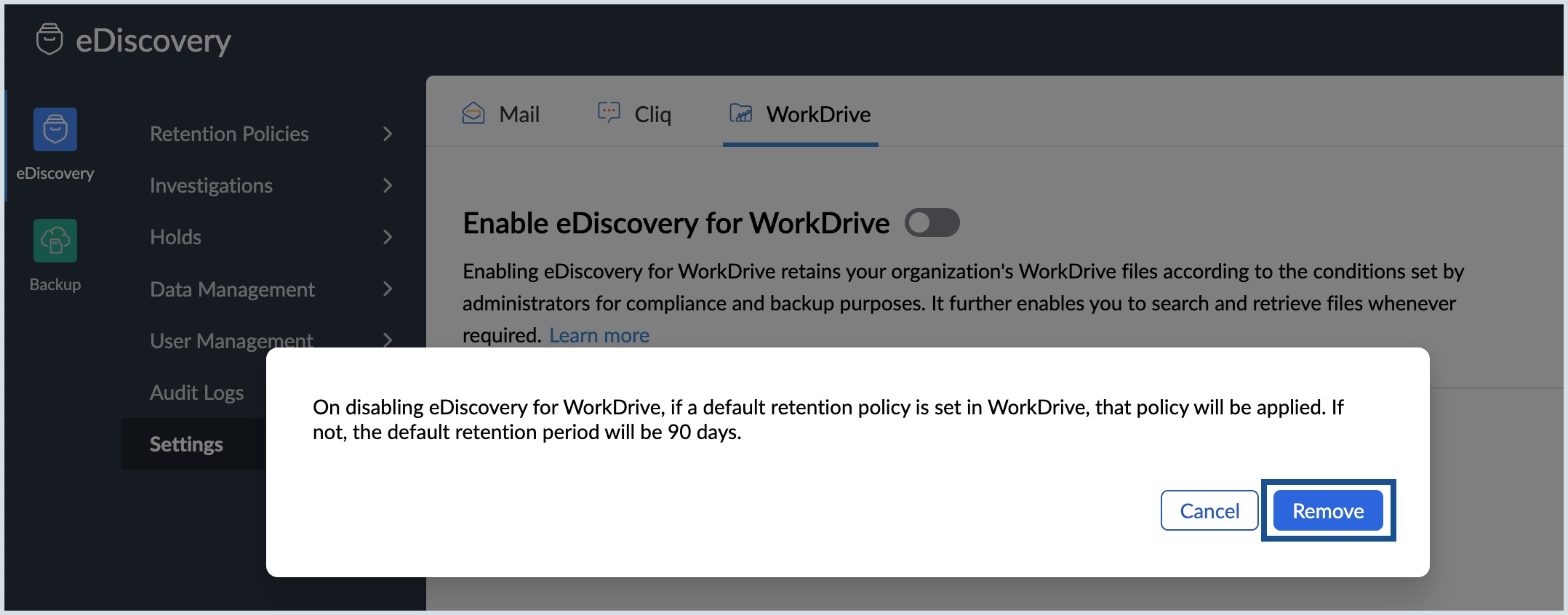
新規ユーザーに対する自動有効化
[新規ユーザーに対する自動有効化]を選択した場合、組織に参加するすべての新規ユーザーに対し、初期設定の保管ポリシーに従ってメールがアーカイブされます。新規ユーザーに対する自動有効化が無効になっている場合でも、管理者は必要に応じて、手動で[ユーザー]タブから新規ユーザーの電子証拠開示を有効にすることができます。
ユーザーに対するアーカイブ検索の有効化
管理者は、ユーザーが完全に削除したメールにアクセスし、メールアカウントから直接復元できるかどうかを決定できます。メールアカウントからアーカイブされたメールにアクセスまたは復元することをユーザーに許可するには、以下の手順に従ってください。
- Zoho Mail管理画面にログインして、画面左側の[電子証拠開示]を選択します。
- [電子証拠開示]の[設定]に移動し、[アーカイブ検索を有効にする]スイッチを選択します。
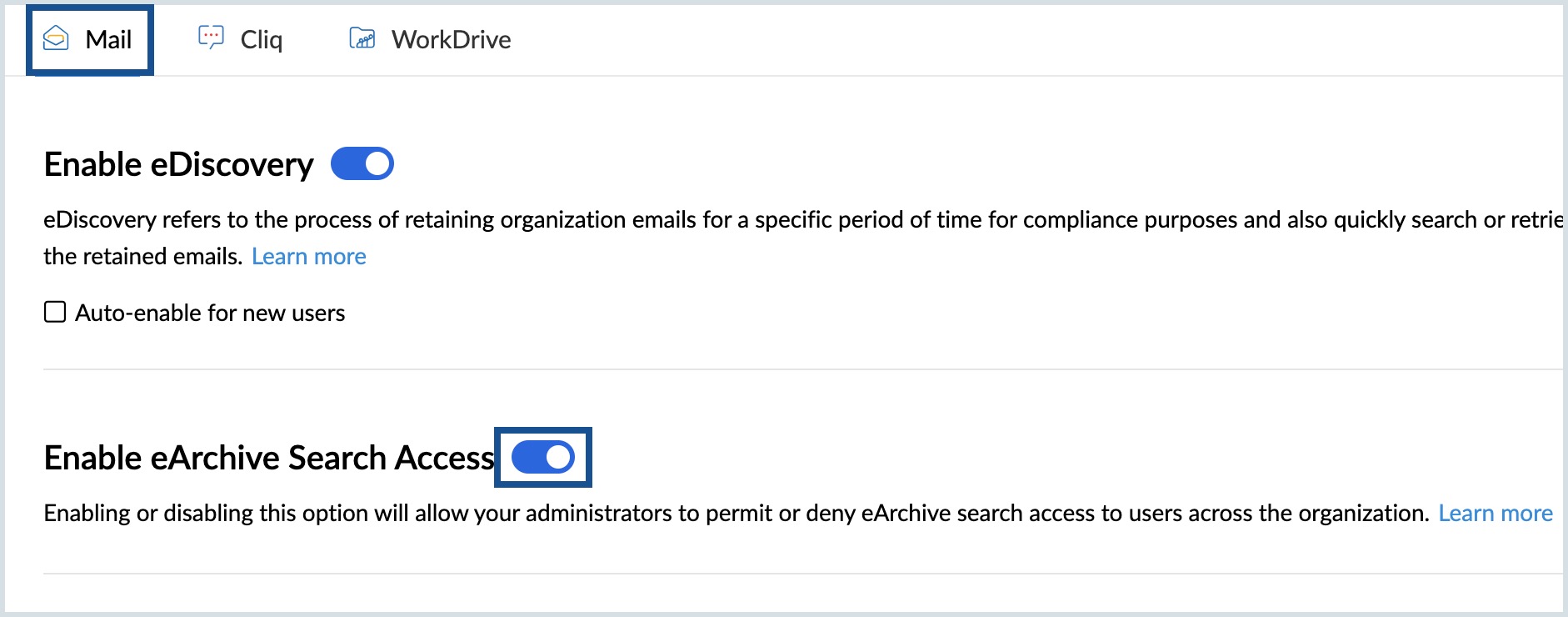
- [すべてのユーザーに対して有効にする]を選択します。組織のすべてのユーザーがアーカイブされたメールにアクセスできるようになります。
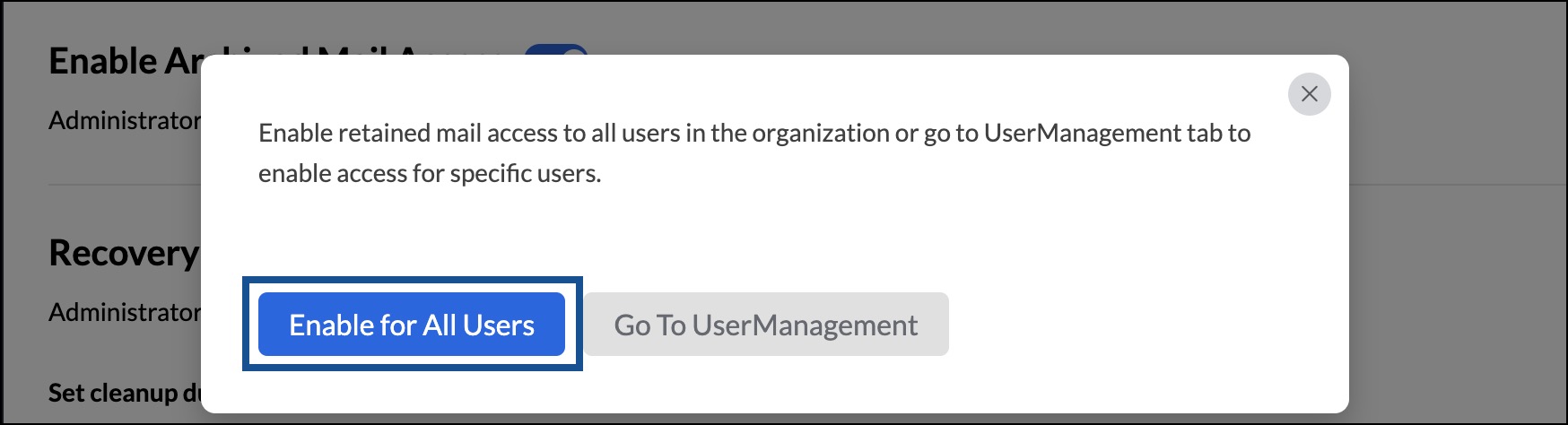
- または、[ユーザー管理]を選択して、ユーザーの[アーカイブの検索]へのアクセスを手動で設定することもできます。
- 該当するユーザーにカーソルを合わせて、[アーカイブの検索]の管理アイコンをクリックします。
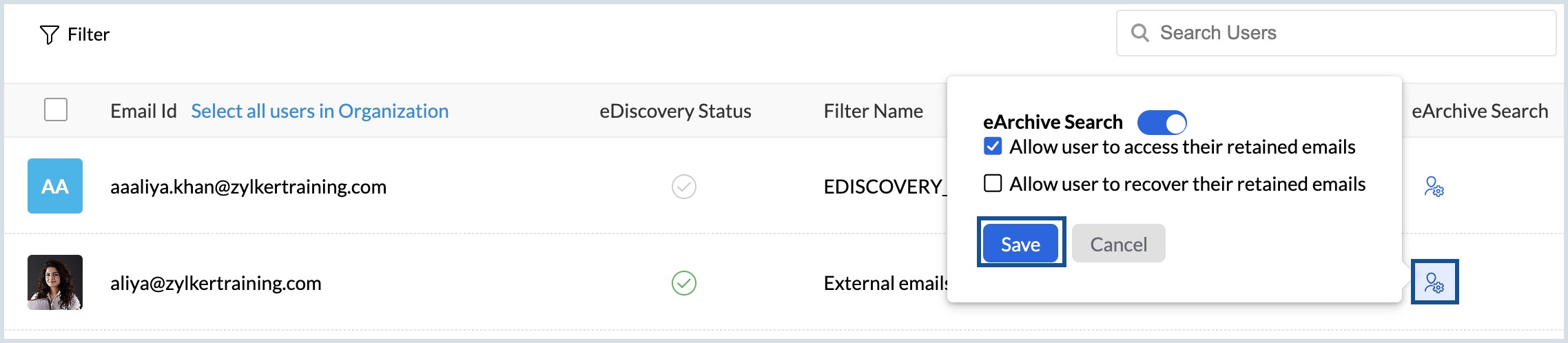
- 以下から、要件に応じて許可を選択します。
- ユーザーに保管されたメールへのアクセスを許可する:ユーザーメールアカウントの電子証拠開示を有効にします。この許可により、ユーザーは削除されたメールを表示はできますが、復元することはできません。詳細については、「保管されたメールへのアクセス」をご参照ください。
- [ユーザーに保管されたメールの復元を許可する]:ユーザーが削除されたメールを検索し、受信トレイに復元することを許可します。詳細については、メールを復元する手順をご参照ください。この権限を有効にできるのは、[ユーザーに保管されたメールへのアクセスを許可する]が有効になっている場合のみです。
- [保存する]をクリックします。ユーザーはメールアカウントからアーカイブされたメールにアクセスすることができます。
- また、複数のユーザーを選択し、画面上部のメニューから[アーカイブの検索]をクリックすることもできます。
- [アーカイブの検索]スイッチを有効にし、必要な権限を選択します。
- 完了したら、[保存する]ボタンをクリックします。選択したユーザーのeアーカイブへのアクセスが有効になります。
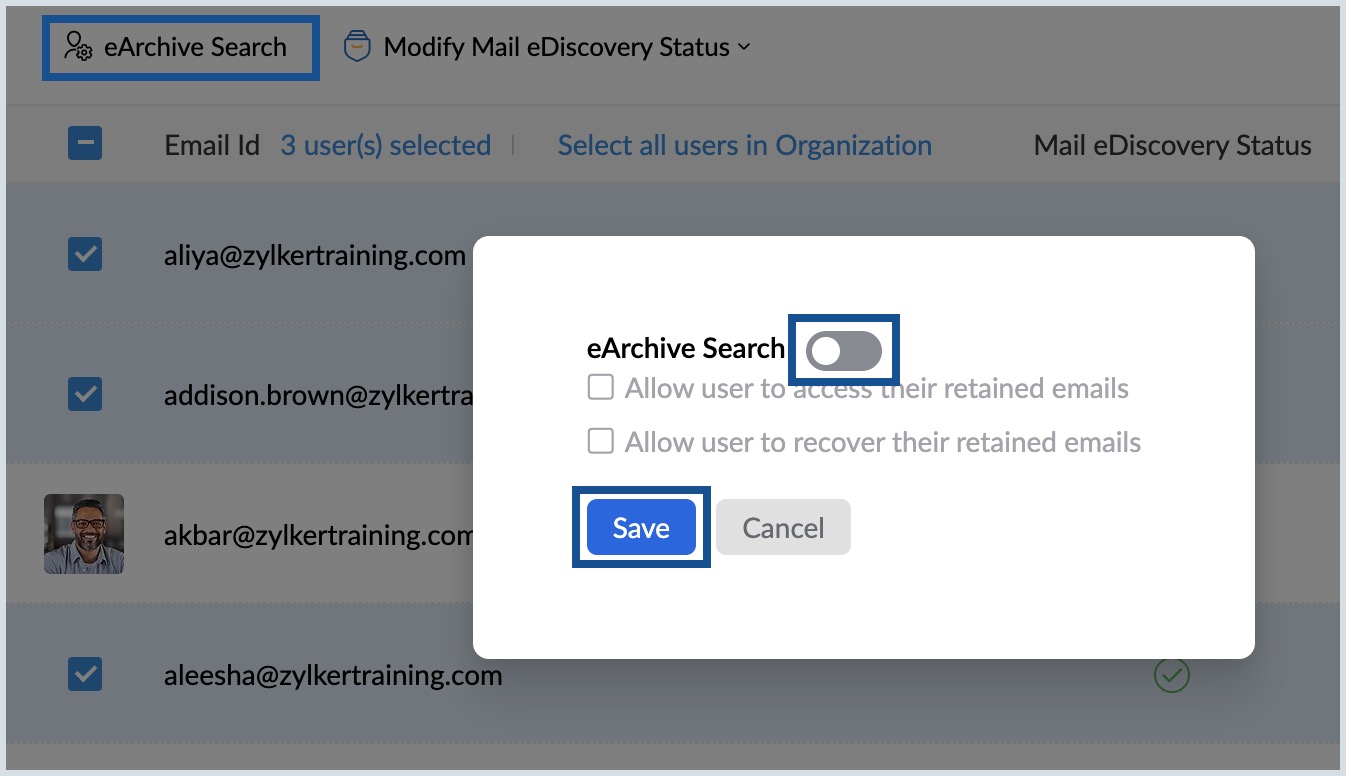
復元のクリーンアップ
管理者は、電子証拠開示のリカバリ統計をクリアする期間を設定することができます。
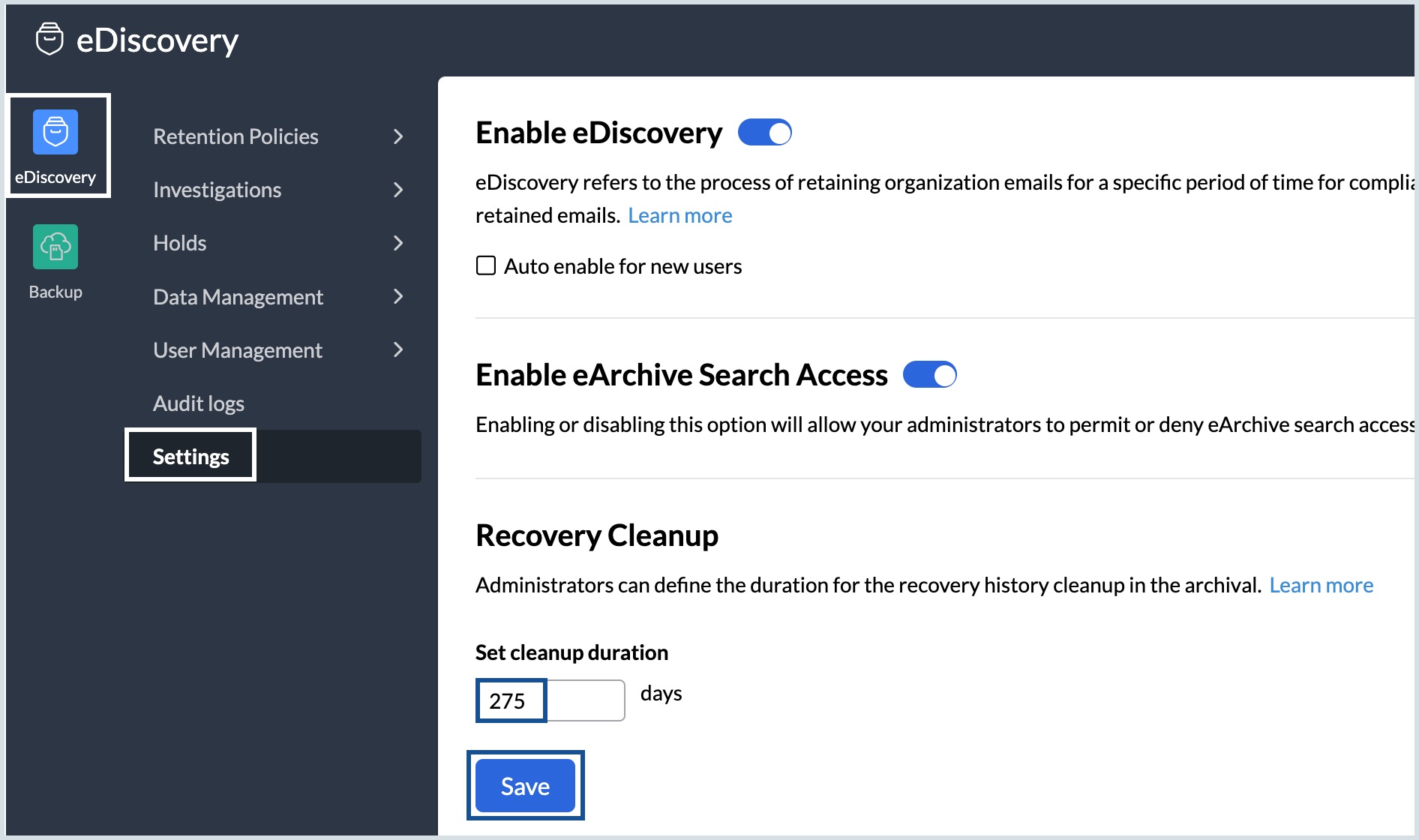
電子証拠開示のクリーンアップ
電子証拠開示に保管されたデータは、初期設定の保管ポリシーまたはカスタム保管ポリシーで設定した期間保管されます。保管期間が最も長いカスタム保管ポリシーが、他のポリシーよりも優先されます。
電子証拠開示内ののメールは、10日間に1回、自動で削除されます。管理者は、電子証拠開示の[設定]セクションで今後のクリーンアップ日を確認できます。以下のいずれかの条件に該当する場合、メールは永久にクリーンアップされます。
- メールの保管期間が過ぎ、かつ[記録保全]の対象外である場合。
- 組織のサブスクリプションの有効期限が切れて30日間以上経過している場合。